Page 1
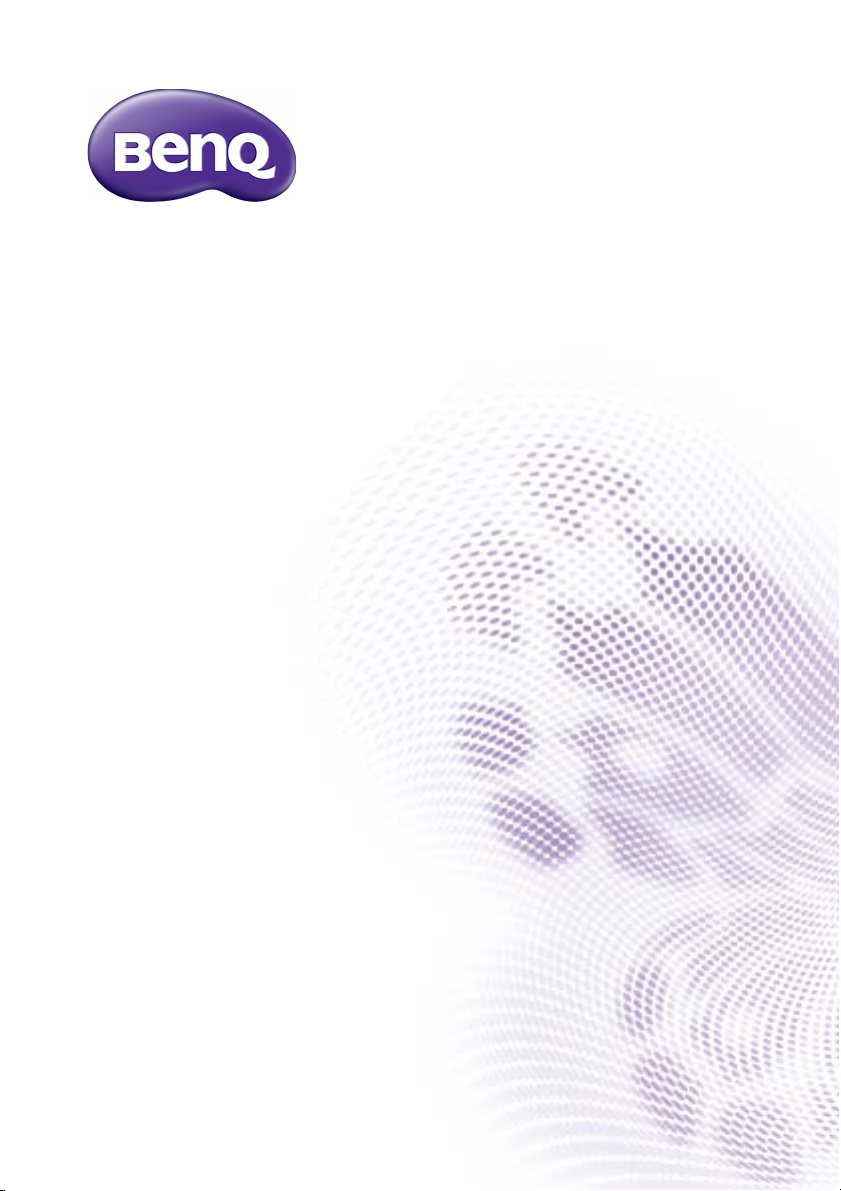
RM5501K/RM6501K
Interaktivt fladpanel
Brugervejledning
Page 2
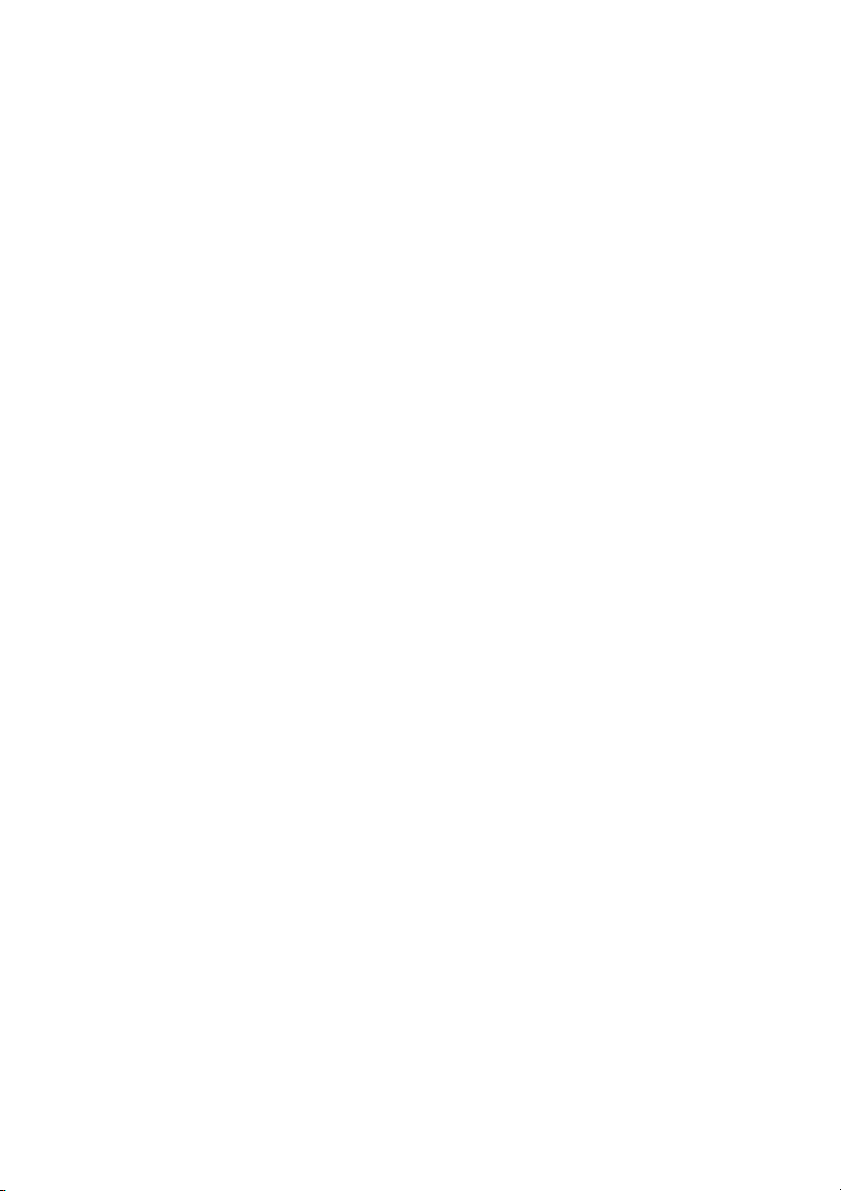
Ansvarsfraskrivelse
BenQ Corporationen giver ingen erklæringer eller garantier, hverken udtrykkelige eller
antydelige, med hensyn til indholdet af dette dokument. BenQ Corporationen
forbeholder sig retten til at revidere denne udgivelse, og fra tid til anden lave ændringer i
indholdet, uden af være forpligtet til at underrette nogen om sådanne revisioner eller
ændringer.
Copyright
Copyright 2018 BenQ Corporation. Alle rettigheder forbeholdes. Ingen del af denne
publikation må reproduceres, transmitteres, transskriberes, gemmes i et
gendannelsessystem eller oversættes til et andet sprog eller computersprog, i noget som
helst format, hverken elektronisk, mekanisk, magnetisk, optisk, kemisk, manuelt eller på
anden måde, uden forudgående tilladelse fra BenQ Corporation.
Page 3
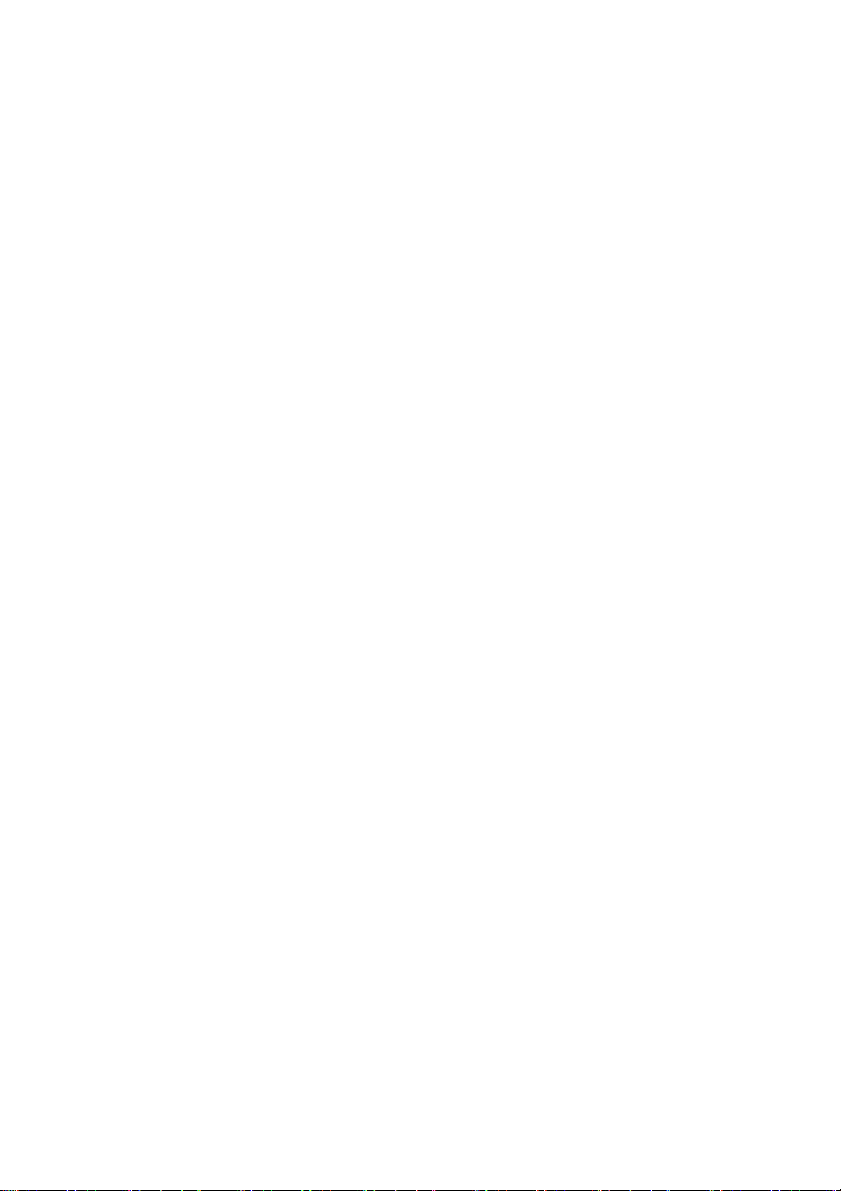
Indhold i
Indhold
Sikkerhedsadvarsler og forholdsregler ........................... 1
Vigtige sikkerhedsoplysninger........................................... 2
Noter om LCD-panelet for denne skærm ................................ 2
Sikkerhedsbemærkning om fjernbetjeningen ............................ 3
Bemærkning om sikkerhed omkring batterier.......................... 3
BenQ ecoFACTS.............................................................................. 4
Pakkens Indhold ................................................................... 5
Konfiguration af skærmen.................................................. 6
Montering af skærmen.................................................................... 6
Dele af skærmen og deres funktioner ............................ 8
Front-/Bagpanel ............................................................................... 8
Input-/output-stik............................................................................. 9
Fjernbetjening................................................................................ 10
Brug af fjernbetjeningen .............................................................. 12
Forbindelse.......................................................................... 13
Tilslutning af lyd-/og videosignaler............................................ 13
Tilslutning af multimedie-input .................................................. 16
Tilslutning af berøringsmodulet................................................. 17
Tilslutning af strøm....................................................................... 18
Installation og fjernelse af OPS-modul..................................... 19
Brug af berøringsskærm................................................... 20
Vigtige oplysninger om brugen af berøringsskærmen.......... 24
Grundlæggende funktioner.............................................. 25
Tænde eller slukke for skærmen .............................................. 25
Indledende konfiguration ............................................................ 25
Sidepanelets menu........................................................................ 26
Skift inputsignaler.......................................................................... 27
Løsninger for Eye Care............................................................. 28
Hentning af software.................................................................... 28
Opsætning af internetforbindelse ............................................. 28
Opdatering af software ............................................................... 29
Gendannelse til standardindstillinger ....................................... 30
Justering af lydstyrkeniveauet .................................................... 30
Page 4
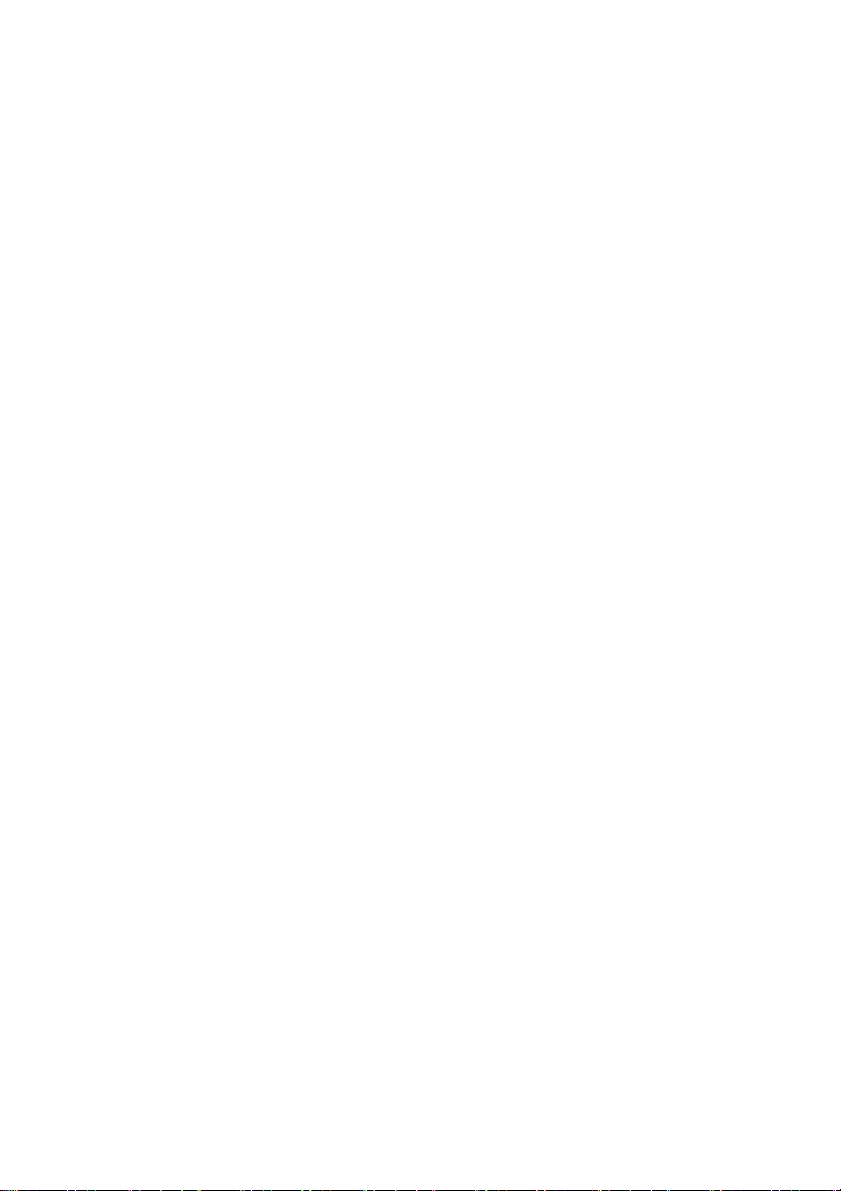
Indholdii
OSD (On-Screen Display)-menuen............................... 31
Oversigt over OSD-menu .......................................................... 31
Handlinger i OSD-menuen ......................................................... 32
Menuen Billede............................................................................ 33
Menuen Lyd................................................................................... 34
Menuen Indstilling..................................................................... 35
Sådan bruger du Android OS ......................................... 37
Indstillinger................................................................................. 38
Lokalt program ......................................................................... 39
BenQ Suggest........................................................................... 40
Browser ........................................................................................ 41
ES File Explorer ....................................................................... 42
InstaQPrint.................................................................................. 43
InstaShare ................................................................................... 44
Multimedia................................................................................... 46
WPS Office.................................................................................. 47
Produktoplysninger........................................................... 49
Specifikationer ............................................................................... 49
Dimensioner................................................................................... 52
Understøttet input ....................................................................... 54
Fejlfinding............................................................................. 55
8/6/20
Page 5

Sikkerhedsadvarsler og forholdsregler 1
Sikkerhedsadvarsler og forholdsregler
DETTE UDSTYR SKAL JORDES
For at få en sikker drift skal det
trebenede stik kun indsættes i en
standard trebenet kontakt, som er
korrekt jordet i den normale
husstandskabelføring.
Lyn med pilesymbolet i en retsidet
trekant betyder en advarsel til brugeren
om tilstedeværelse af ikke-isoleret "farlig
spænding" i produktets indkapsling, som
kan være stor nok til at udgøre en risiko
for elektrisk stød på personer.
Udråbstegnet i en retvinklet trekant
betyder, at brugeren advares om
tilstedeværelse af vigtige drifts- og
vedligeholdelsesvejledninger (service) i
den dokumentation, der følger med
udstyret.
• Stikket på strømforsyningens ledning skal hele tiden være nem at bruge.
Vekselstrømsstikket (stikkontakten i væggen) skal være installeret tæt på udstyret, og
der skal være nem adgang til den. Træk stikket ud af stikkontakten i væggen for at
afbryde udstyret fuldstændigt fra strømkilden.
• Undgå at stille skærmen på en ujævn, skrå eller ustabil overflade (såsom en vogn), hvor
den kan falde ned og forårsage skade på sig selv eller andre.
• Placer ikke skærmen tæt på vand, f.eks. en pool, eller hvor der kan sprøjtes vand på
skærmen, f.eks. foran et åbent vindue, når regnvand kan komme ind.
• Installer ikke denne skærm i et trangt område uden god ventilation og aircondition,
f.eks. i et lukket skab. Frigør tilstrækkelig plads omkring skærmen for at varmen inde i
kan spredes. Bloker ikke eventuelle åbninger og luftudtag på skærmen. Overophedning
kan medføre fare og elektrisk stød.
• Installation af denne skærm bør udføres af en kvalificeret elektriker. Hvis ikke skærmen
installeres korrekt, kan det medføre skader på personale og selv skærmen. Kontroller
installation regelmæssigt, og vedligehold skærmen periodevis for at sikre korrekt
funktion.
• Brug kun tilbehør, der er godkendt eller anbefalet af producenten til at montere denne
skærm. Brug af forkert eller ikke-tilpasset tilbehør kan medføre, at skærmen falder og
forårsager alvorlige personlige skader. Sørg for, at overfladen og fastgøringspunkter er
stærke nok til at holde vægten af skærmen.
• Fjern ikke de ydre dele for at reducere risikoen for elektrisk stød. Der er ingen dele
inde i, som kan services af brugeren. Servicering skal udføres af kvalificeret
servicepersonale.
• For at undgå personskade, skal skærmen eller skrivebordsstativet installeres inden brug.
Forlængerledninger, der bruges med
udstyret, skal have tre kerner og være
korrekt kabelført for at give
forbindelse til jordingen. Forkert
kabelførte ledninger er en vigtig årsag
til dødsfald.
Selv om udstyret fungerer
tilfredsstillende betyder det ikke, at
stikkontakten er jordet, eller at
installationen er helt sikker. Hvis du er
i tvivl om korrekt jording af
stikkontakten, skal du bede om hjælp
hos en kvalificeret elektriker for at
være sikker.
Page 6
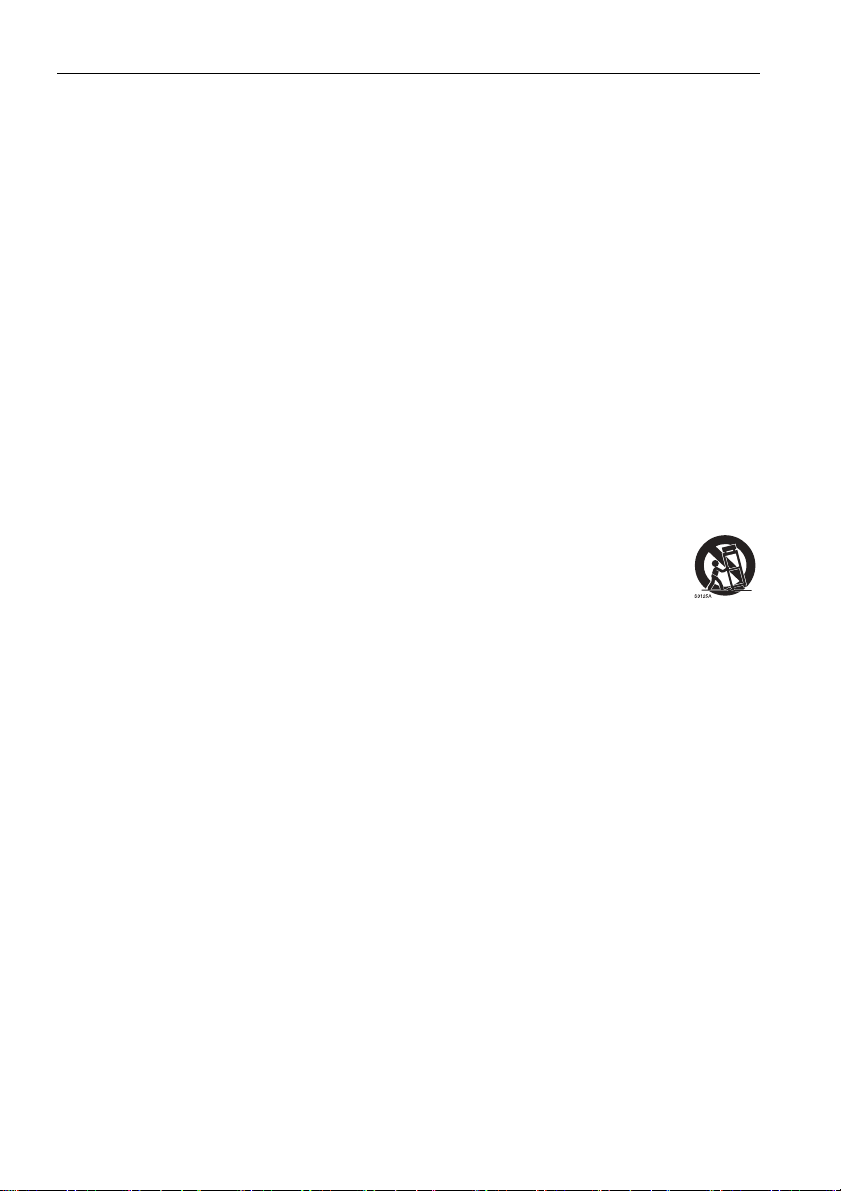
Vigtige sikkerhedsoplysninger2
Vigtige sikkerhedsoplysninger
1. Læs disse instruktioner.
2. Gem disse instruktioner.
3. Overhold alle advarsler.
4. Følg alle instruktioner.
5. Brug ikke apparatet tæt på vand.
6. Rengør kun med en tør klud.
7. Bloker ikke nogen ventilationsåbninger. Installer i overensstemmelse med
producentens instruktioner.
8. Installer ikke tæt på varmekilder, f.eks. radiatorer, varmeledere, komfurer eller andre
apparater (herunder forstærkere), der frembringer varme.
9. Glem ikke sikkerhedsformålet med polariseret eller jordet stiktype. Et polariseret
stik har to flader, hvor den ene er bredere end den anden. Et grundet stik har to
flader og et tredje jordingsstik. Den brede flade eller det tredje stik er til sikkerhed
for dig. Hvis det medfølgende stik ikke passer i din kontakt, skal du få en elektriker
til at udskifte det forældede stik.
10. Beskyt strømkablet fra at blive trådt på eller klemt især ved kontakter, dåser og
steder, hvor ledningen kommer ud af apparatet.
11. Brug kun tilbehør, der er anerkendt af producenten.
12. Brug kun med vogn, stativ, trefod, bøjle eller bord, som er anerkendt af
producenten eller sælges med apparatet. Når der bruges en vogn, skal du
passe på, når du bevæger vogn-/apparatkombinationen, for at undgå
skader ved fald.
13. Afbryd apparatet under tordenvejr, eller når det ikke bruges i længere tid.
14. Al servicering skal udføres af kvalificeret servicepersonale. Servicering kræves, når
apparatet er ødelagt på nogen måde, f.eks. hvis ledningen til strømforsyningen eller stikket er ødelagt, der er spildt væske, eller objekter er faldet ned i apparatet, hvis
apparatet er blevet udsat for regn eller fugtighed, ikke fungerer normalt, eller er
tabt.
Noter om LCD-panelet for denne skærm
• LCD (Liquid Crystal Display)-panelet på denne skærm har et meget tyndt
beskyttelseslag, som beskytter mod mærker og ridser, og som kan revne pga. et slag
eller for meget tryk. De flydende krystaller kan også beskadiges under overdreven
magtanvendelse eller ved ekstreme temperaturer. Håndter med omtanke.
• Reaktionstiden og lysstyrken på LCD-panelet kan være forskellig ved forskellige
temperaturer.
• Undgå at placere skærmen i direkte sollys, eller hvor direkte sollys eller spots vil skinne
på LCD-panelet, da varmen kan ødelægge panelet og den udvendige indkapsling af
skærmen, og det stærke lys vil gøre visning på skærmen vanskeligere end nødvendigt.
• LCD-panelet består af enkelte pixels, der viser billeder og er fremstillet i
overensstemmelse med designspecifikationerne. Selv om 99,9% af disse pixels fungerer
normalt, kan 0,01% af dem være tændt hele tiden (i rød, blå eller grøn) eller gået ud.
Dette er en teknisk begrænsning i LCD-teknologien og ikke en defekt.
• LCD-skærme er, ligesom plasma (PDP) og normale CRT (Cathode Ray Tube)-skærme,
også modtagelige for "brandmærker" eller "efterbilleder" på skærmen. De kan ses som
synlige faste linjer og nuancer. For at undgå sådanne skader på skærmen, skal du undgå
Page 7
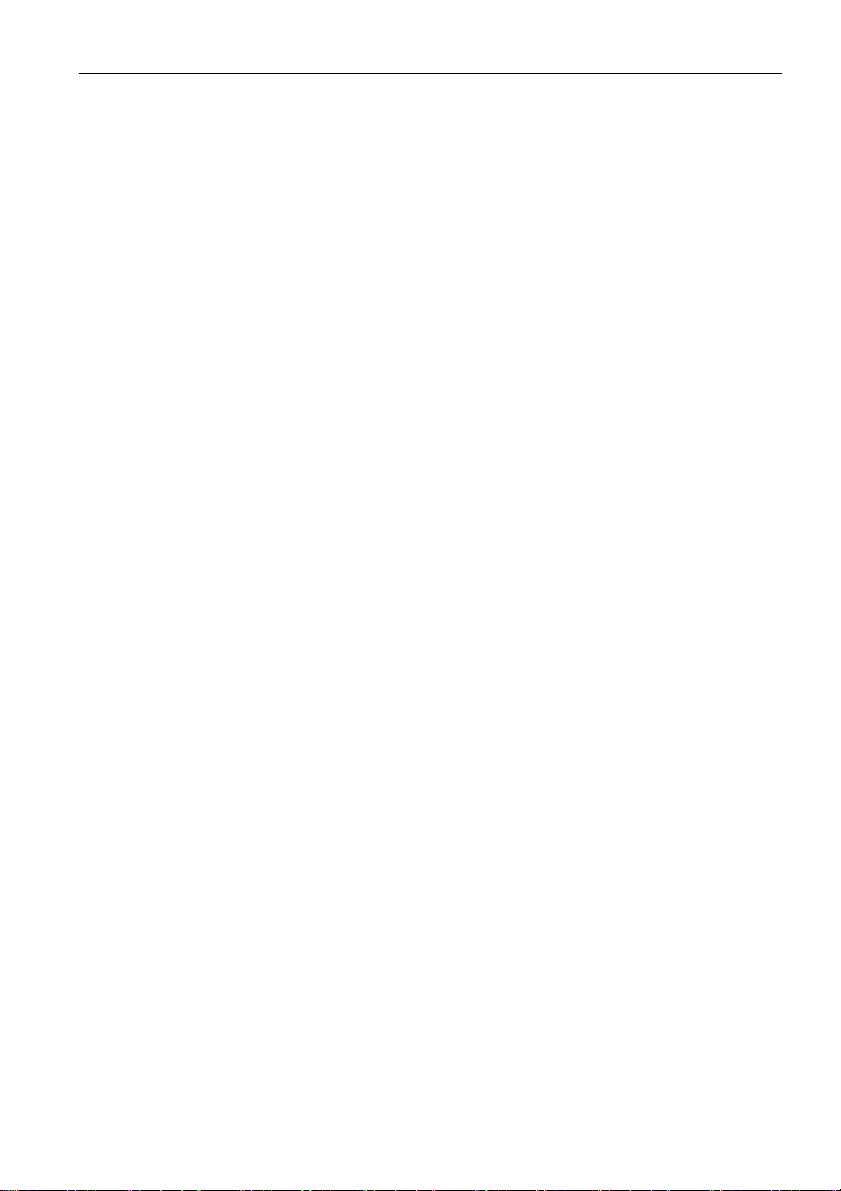
Vigtige sikkerhedsoplysninger 3
at vise stillbilleder (såsom skærmmenuer, tv-kanal-logoer, faste/inaktive tekster eller
ikoner) i mere end 30 minutter. Skift skærmforhold en gange i mellem. Fyld hele
skærmen med billedet, og fjern de sorte bjælker, når det er muligt. Undgå visning af
billeder i 16:9 skærmforhold over en lang periode, ellers kan der ses brændemærker på
skærmen, som to lodrette linjer.
Bemærk: Der kan under visse forhold forekomme kondensdannelse på den indvendige
side af dækglasset. Det er helt naturligt, og påvirker ikke skærmens funktion. Denne
kondensdannelse forsvinder sædvanligvis efter 2 timers normalbrug.
• RM-serien har ikke funktionen mod billedindbrænding. Se installationsguiden for
yderligere oplysninger.
• RM-serien understøtter ikke brug af portræt. Brug af portræt-visning kan beskadige
skærmen. BenQs garanti dække ikke forkert anvendelse.
Sikkerhedsbemærkning om fjernbetjeningen
• Undgå at udsætte fjernbetjeningen for direkte varme, fugtighed og undgå åben ild.
• Undgå at tabe fjernbetjeningen.
• Undgå at udsætte fjernbetjeningen for vand eller fugt. Manglende overholdelse kan
medføre fejlfunktion.
• Sørg for, at der ikke er genstande mellem fjernbetjeningen og sensoren på produktet.
• Når fjernbetjeningen ikke skal bruges i en længere periode, skal du tage batterierne ud.
Bemærkning om sikkerhed omkring batterier
Brugen af forkerte batterier kan forårsage kemisk lækage eller eksplosion. Bemærk
venligst følgende:
• Sørg altid for, at batterierne er indsat med de positive og negative terminaler i den
rigtige retning, som vist i batterikammeret.
• Forskellige typer batterier har forskellige egenskaber. Undgå at blande forskellige typer
batterier.
• Undgå at blande gamle og nye batterier. Blandes gamle og nye batterier, forkortes deres
levetid, eller det kan forårsage kemisk lækage fra de gamle batterier.
• Når batterierne er flade, skal du udskifte dem med det samme.
• Kemikalier, som lækker fra batterier, kan forårsage hudirritation. Hvis et kemisk stof
siver ud af batterierne, skal du tørre det op med det samme med en tør klud, og
udskifte batterierne så hurtigt som muligt.
• På grund af varierende opbevaringsforhold, kan levetiden på batterierne som følger med
produktet, forkortes. Udskift dem indenfor 3 måneder, eller så snart du kan efter første
brug.
• Der kan være lokale begrænsninger omkring bortskaffelse eller genbrug af batterier.
Kontakt de lokale myndigheder eller renovationsselskabet.
Produktet er designet til it-strømsystemer med fase-til-fase spænding på 230 V.
Page 8
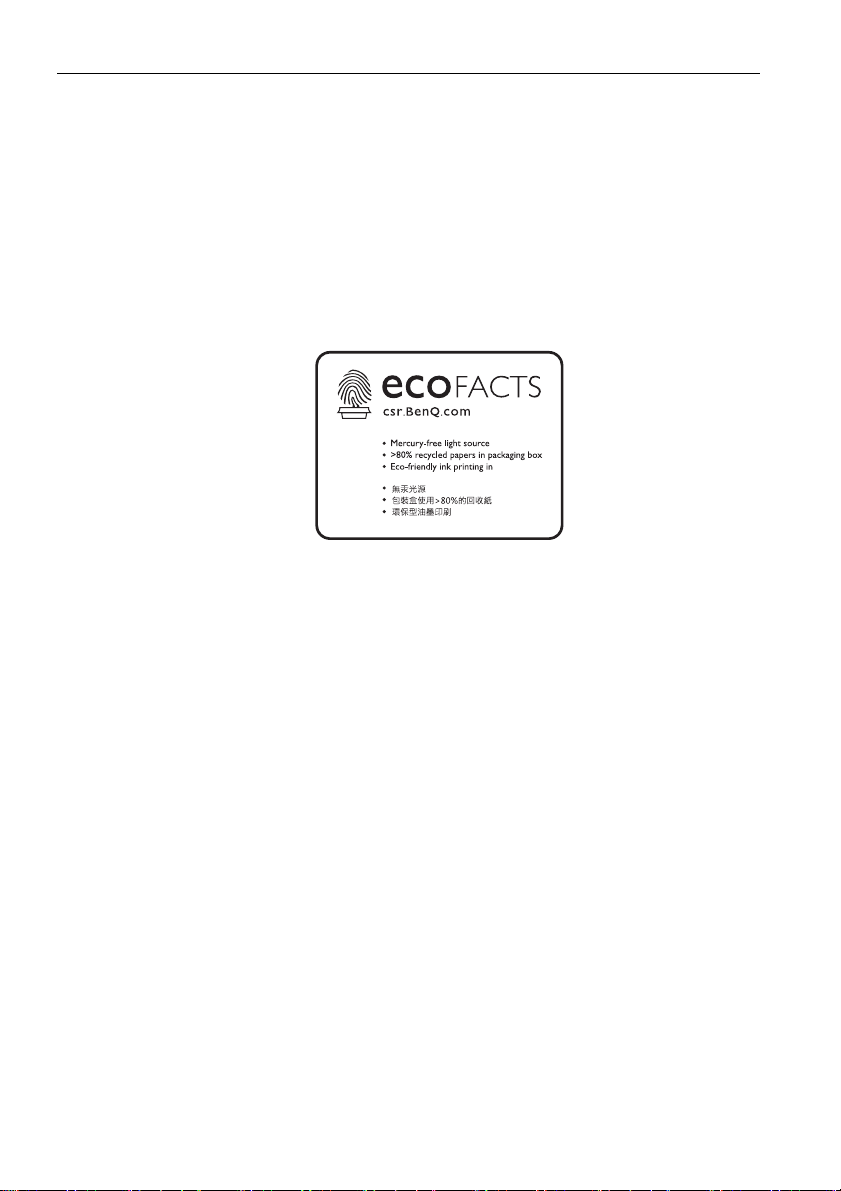
Vigtige sikkerhedsoplysninger4
BenQ ecoFACTS
BenQ has been dedicated to the design and development of greener product as part of
its aspiration to realize the ideal of the "Bringing Enjoyment 'N Quality to Life" corporate
vision with the ultimate goal to achieve a low-carbon society. Besides meeting
international regulatory requirement and standards pertaining to environmental
management, BenQ has spared no efforts in pushing our initiatives further to incorporate
life cycle design in the aspects of material selection, manufacturing, packaging,
transportation, using and disposal of the products. BenQ ecoFACTS label lists key
eco-friendly design highlights of each product, hoping to ensure that consumers make
informed green choices at purchase. Check out BenQ's CSR Website at
http://csr.BenQ.com/ for more details on BenQ's environmental commitments and
achievements.
Page 9
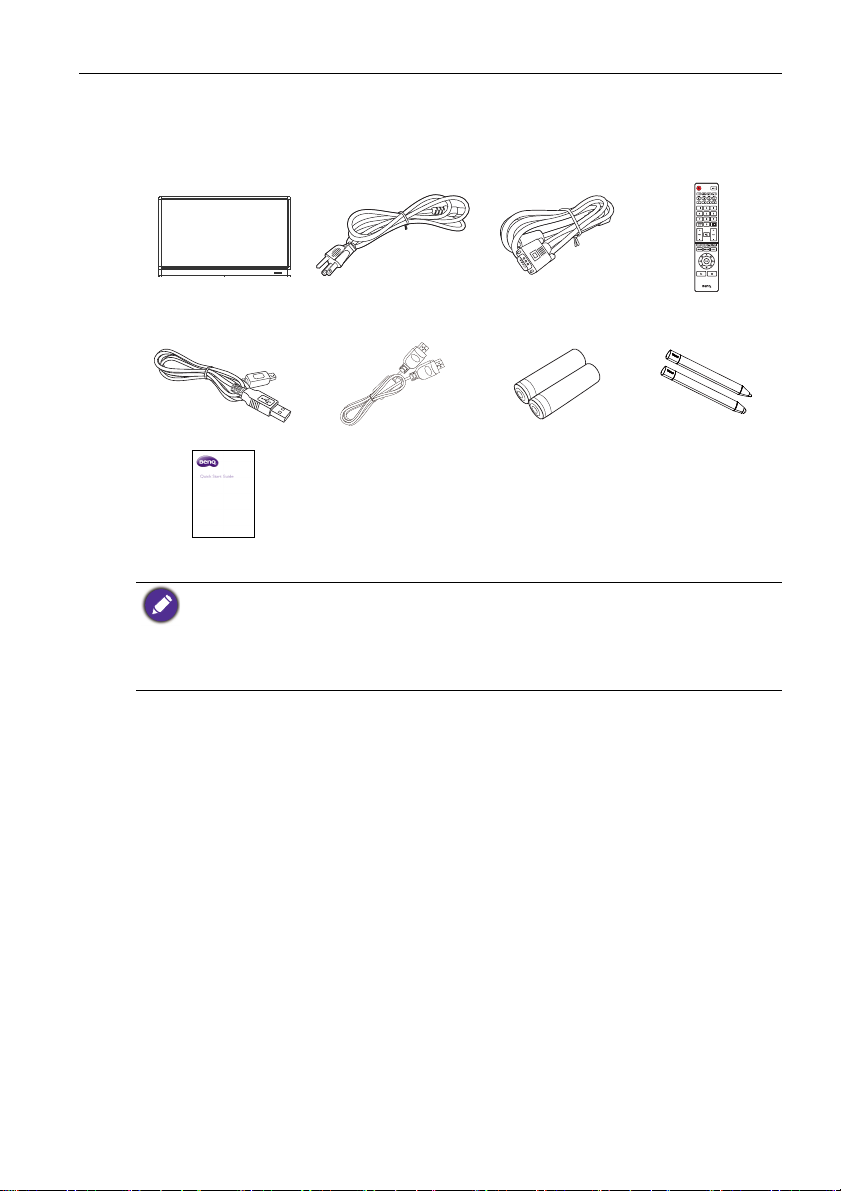
Pakkens Indhold
Åbn pakken, og kontroller indholdet. Hvis der mangler noget, eller noget er gået i
stykker, skal du kontakte forhandleren med det samme.
Pakkens Indhold 5
LCD-skærm Elledning x 6
D-Sub (15-benet)-
kabel x 1
Fjernbetjening
USB-kabel x 1 HDMI-kabel x 1 AAA batteri x 2 Berøringspen x 2
Hurtig start-guide
• Den type strømkabel, der leveres, kan være anderledes end på tegningen, afhængigt af det sted,
du køber.
• Før du smider pakken ud, skal du kontrollere, at du ikke har efterladt noget tilbehør i kassen.
• Borskaf indpakningsmaterialet på korrekt vis. Du kan genbruge papkassen. Du kan overveje, om
du vil gemme papkassen (om muligt) for fremtidig transport af skærmen.
• Læg ikke plastikposer inden for børn og småbørns rækkevidde.
Page 10
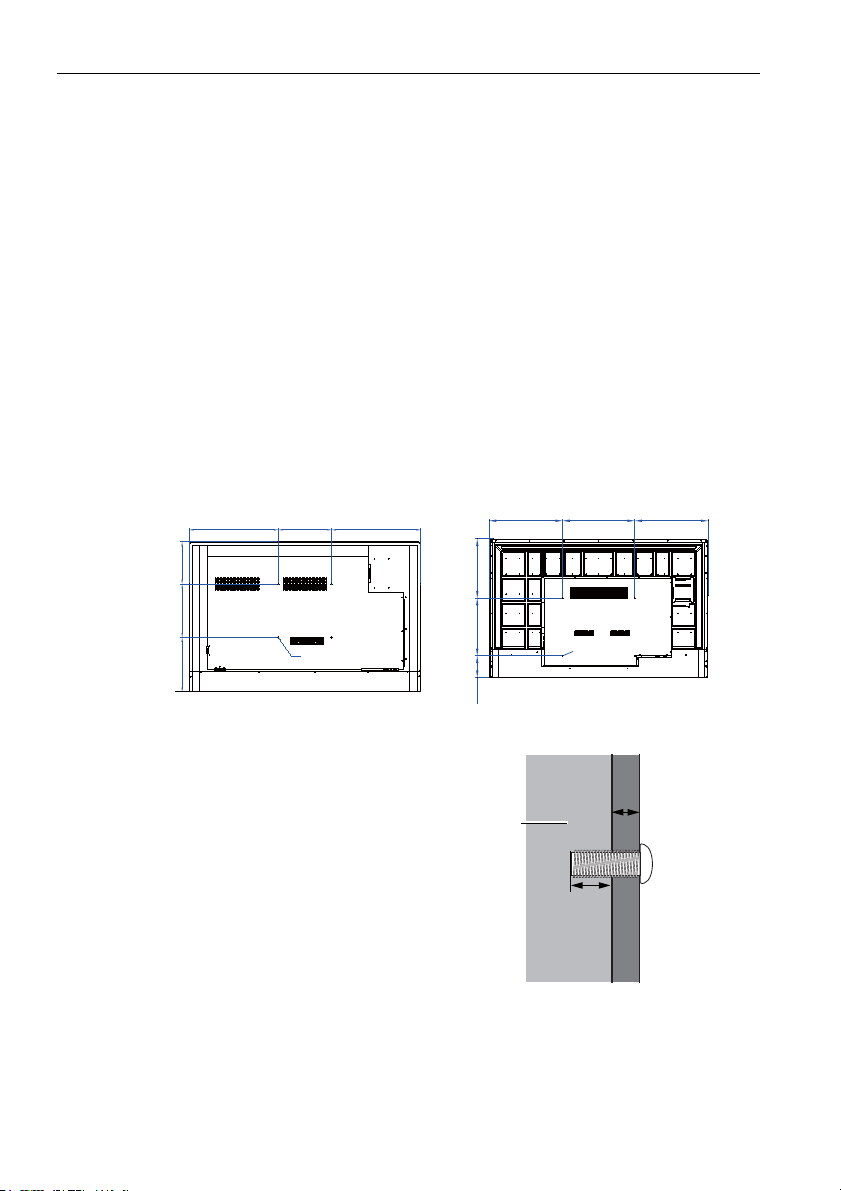
Konfiguration af skærmen6
:$//028176&5(:7+5($''(37+
0/0D[LPXPYDOXH
*Skruetype: M8
*Skruetype: M8
Tykkelse af
vægmonteringsbøjle
10 mm
(0,39")
LCD-skærm
Konfiguration af skærmen
Montering af skærmen
Du kan installere skærmen på en lodret overflade med en passende vægmonteringsbøjle
eller på en vandret overflade med det valgfrie skrivebordsstativ. Vær opmærksom på
følgende bemærkninger under installation:
• Denne skærm skal installeres af mindst to voksne personer. Forsøg på at installere
denne skærm af kun én person kan medføre fare og skader.
• Brug en kvalificeret tekniker til at foretage installationen. Forkert installation med
medføre, at skærmen falder ned eller ikke fungerer korrekt.
Installation af skærmen på en væg
1. Placer en ren, tør og fnugfri klud på en flad, vandret og objektfri overflade. Sørg for,
at størrelsen på kluden er større end skærmen.
2. Læg forsigtigt skærmen på kluden med LCD-skærmen nedad.
3. Fjern skrivebordsstativet fra skærmen, hvis det er installeret.
4. Identificer skruehullerne til vægmontering bag på skærmen som vist på tegningen.
RM5501K RM6501K
5. Installer vægmonteringsbøjlen på
skærmen, og fastgør skærmen til
væggen i overensstemmelse med
installationsvejledningerne til
monteringsbøjlen. Længden af skruen
skulle overstige tykkelsen af
vægmonteringsbøjlen med mindst
10 mm. Sørg for, at alle skruer er
spændt fast og sikret korrekt.
(Anbefalet moment: 470 - 635N•cm).
Monteringsanordningerne skal være
stærke nok til at kunne bære
skærmens vægt.
:$//028176&5(:7+5($''(37+
0/0D[LPXPYDOXH
Page 11
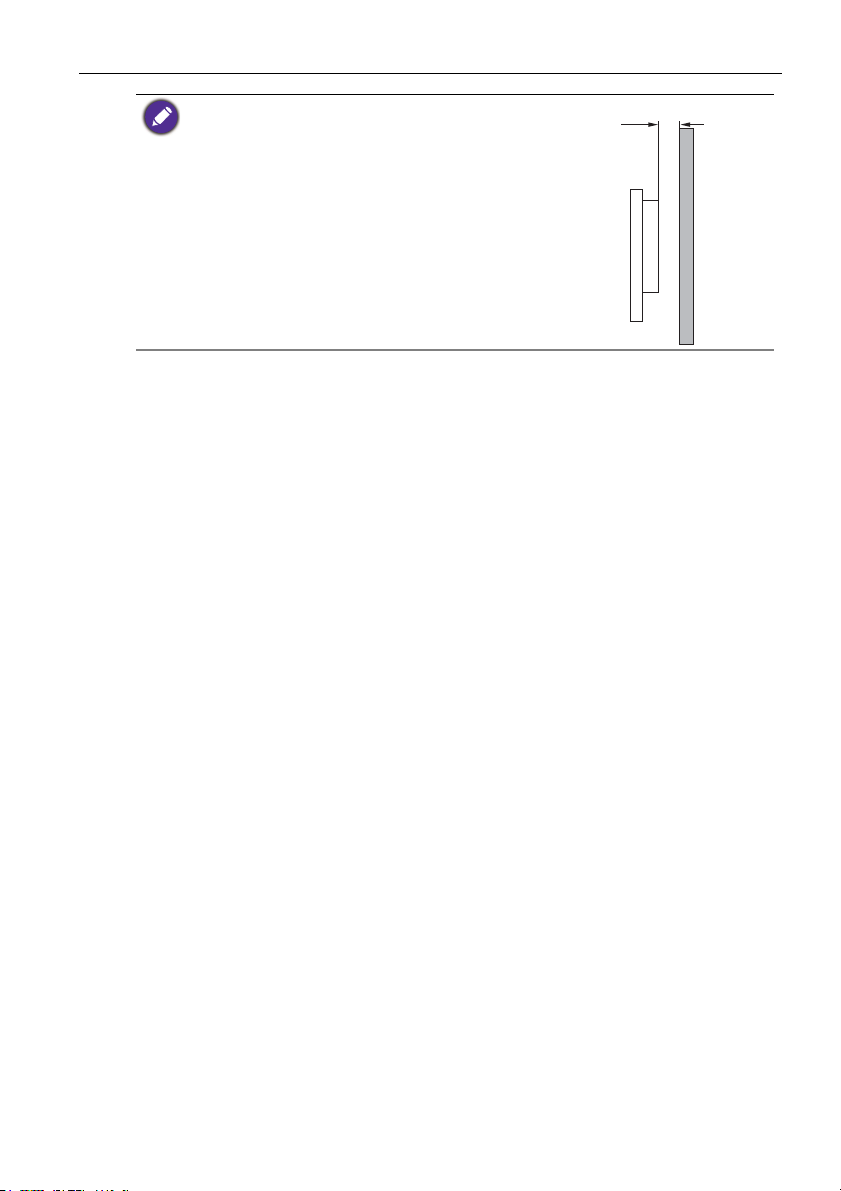
• For at kunne opretholde passende ventilation, skal der
10 mm (0,39")
være et frit mellemrum på mindst 10 mm fra skærmens
bagside til væggen.
• Få hjælp hos en professionel tekniker vedrørende
vægmonteringsinstallationer. Producenten accepterer
intet ansvar for installationer, der ikke udføres af en
professionel tekniker.
Konfiguration af skærmen 7
Page 12
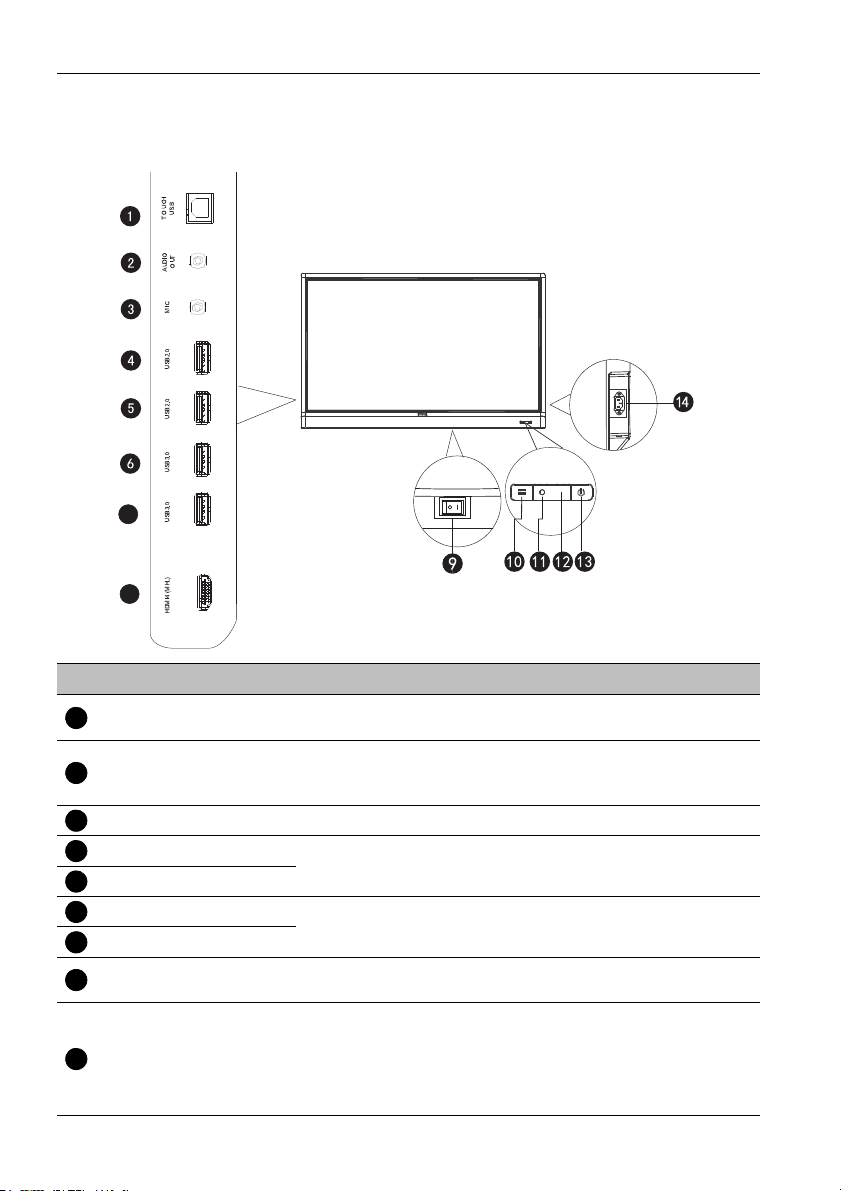
Dele af skærmen og deres funktioner8
7
8
1
2345678
9
Dele af skærmen og deres funktioner
Front-/Bagpanel
Nr. Navn Beskrivelse
TOUCH USB
Tilslutter USB-kablet fra skærmen til en computer, der bruger
berøringsmodulet.
Til tilslutning til en ekstern lydenhed (f.eks. en højttaler, et
AUDIO OUT
stereosystem eller et headset) til at afspille lyd, der afspilles
med videokilden.
MIC Forbinder til en mikrofon.
USB2.0
USB2.0
USB3.0
USB3.0
HDMI 4(MHL)
Giver direkte adgang til multimediefiler på USB-drev.
Giver direkte adgang til multimediefiler på USB-drev.
Modtager HDMI-signaler fra en ekstern enhed eller en MHLkompatibel enhed.
Bruges til at isolere strømforsyningen fra systemet.
• Når kontakten er indstillet til TÆNDT (I), skifter systemet
Tænd/sluk-kontakt
automatisk til standby-tilstand.
• Når kontakten er indstillet til SLUKKET (O), afbrydes
forbindelse til strømforsyningen helt.
Page 13
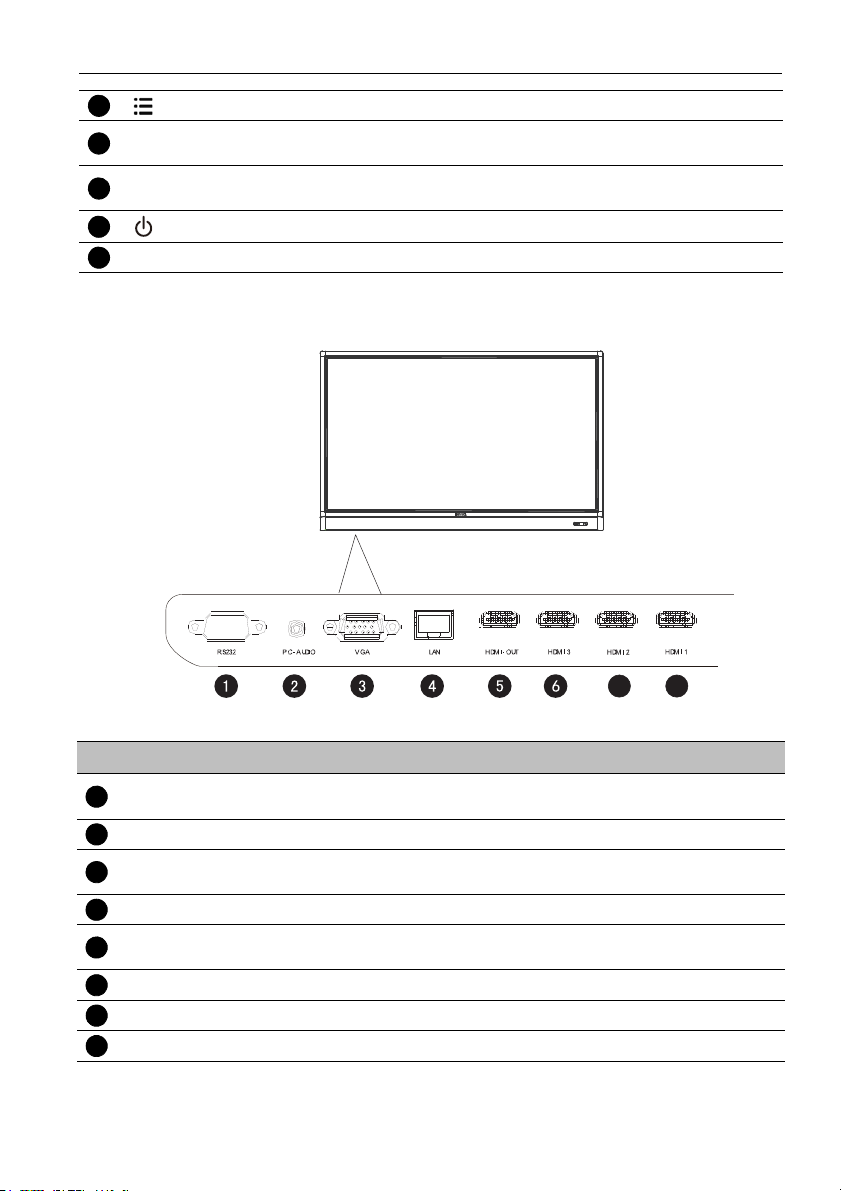
Dele af skærmen og deres funktioner 9
10
11
12
13
14
7
8
12345
678
MENU
Omgivende
lyssensor
Føler til
fjernbetjening
STRØM
Tryk for at åbne eller lukke sidepanelets menu.
Registrerer den omgivende belysning og justerer automatisk
lysstyrken for skærmens baggrundsbelysning.
Modtager signalet fra fjernbetjeningen.
Tryk for at tænde eller slukke for skærmen.
Strømstik Til tilslutning af det medfølgende strømkabel.
Input-/output-stik
Nr. Navn Beskrivelse
RS232
Serielt interface, der bruges til overførsel af data mellem
enhederne.
PC AUDIO Modtager lydsignaler fra en ekstern enhed.
VGA
Modtager analoge RGB-signaler fra en ekstern enhed (f.eks. en
computer).
LAN Tilsluttes til et netværk med ethernet-kablet.
HDMI OUT
Tilsluttes til skærmenheder med et HDMI-input (HDMI 1-, HDMI
2-, HDMI 3- eller OPS-input).
HDMI 3 Modtager HDMI-signaler fra en ekstern enhed.
HDMI 2 Modtager HDMI-signaler fra en ekstern enhed.
HDMI 1 Modtager HDMI-signaler fra en ekstern enhed.
Page 14
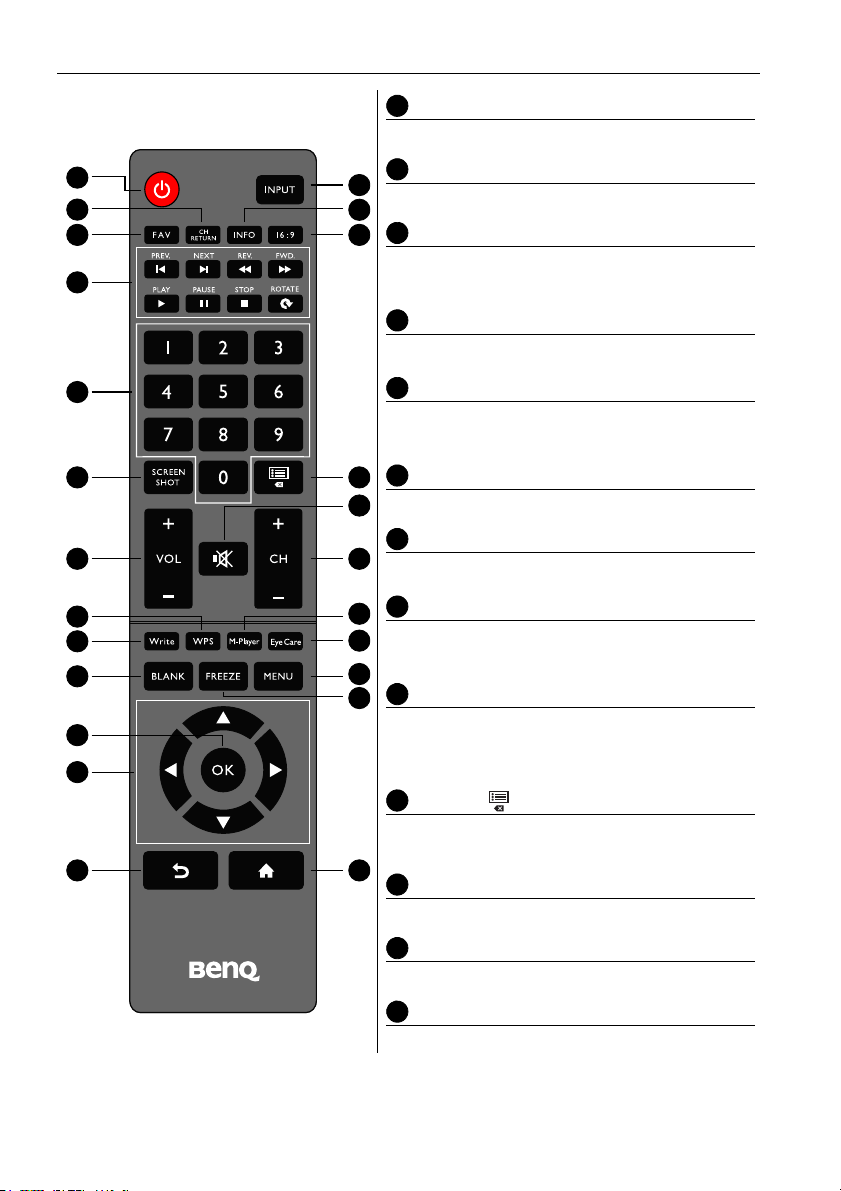
Dele af skærmen og deres funktioner10
2
3
1
7
8
9
12
16
14
18
22
21
23
5 6
4
10
13
11
17
15
19
24
20
123
456
7
8
910111213
Fjernbetjening
STRØM
Tænder eller slukker for skærmen.
INPUT
Vælger en tilslutningskilde.
CH RETURN
Går tilbage til den forrige programkanal (denne
funktion er kun understøttet i visse modeller).
INFO
Viser den aktuelle inputkilde og opløsning.
FAV
Viser favoritprogramkanalen (denne funktion er
kun understøttet i visse modeller).
16:9
Ændrer skærmforhold for billedets visning.
MULTIMEDIE-knapper
Bruges til at styre afspilning af medie.
Numeriske knapper (0-9)
Fungerer som numeriske knapper når OSDmenuen er aktiv.
SCREEN SHOT
Optager et skærmbillede og gemmer det
automatisk i skærmens interne hukommelse eller
et USB-drev, hvis der er tilsluttet et.
KALIST ( )
Sletter et tegn/viser programlisten (denne funktion
er kun understøttet i visse modeller).
LYDLØ S
Tænder eller slukker for funktionen Lyd fra.
VOL- / VOL+
Skruer op og ned for lydstyrken.
CH+ / CH-
• Vælger programkanalen.
Page 15
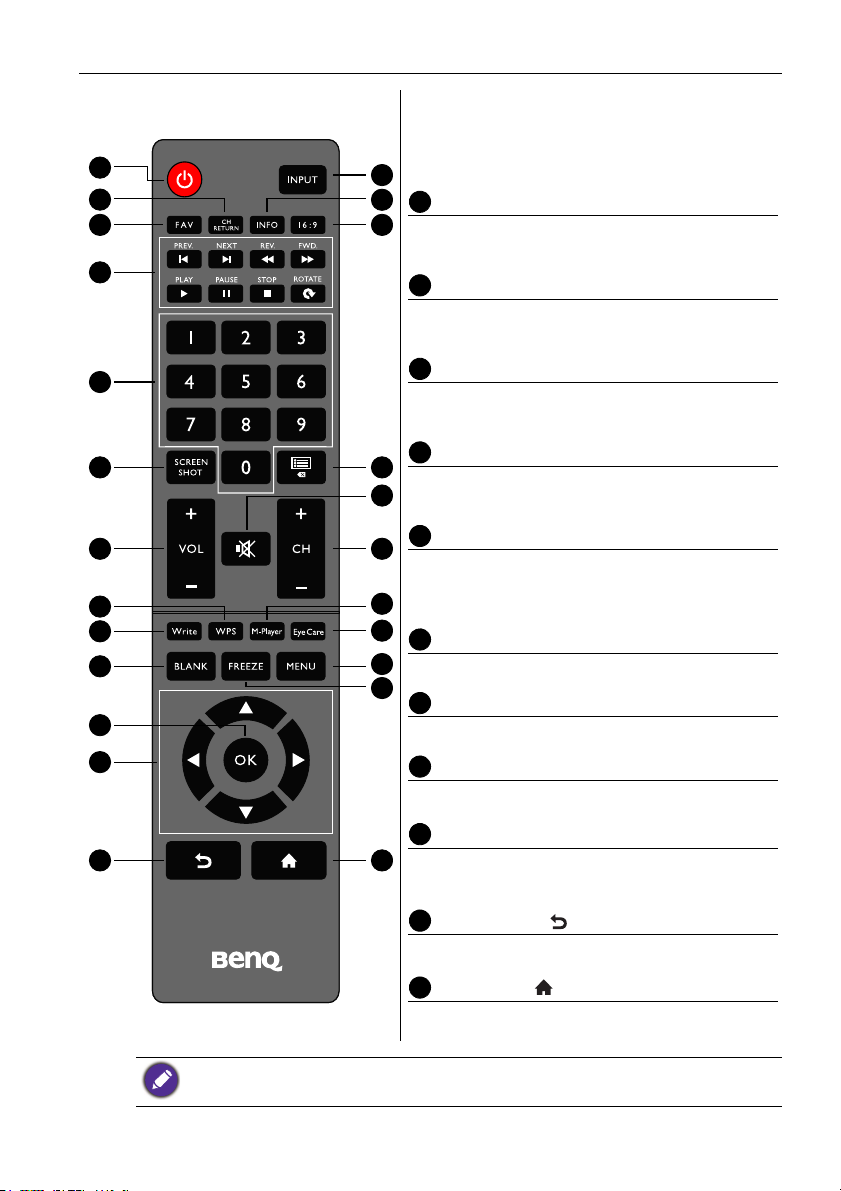
2
3
1
7
8
9
12
16
14
18
22
21
23
5 6
4
10
13
11
17
15
19
24
20
14
151617181920212223
24
Dele af skærmen og deres funktioner 11
• Tryk og hold ned på knappen CH+ for at
aktivere/deaktivere
Tastaturlås-funktionen.
• Tryk og hold ned på knappen CH- for at aktivere/
deaktivere
IR-lås-funktionen.
WPS
Skifter systemet til Android OS og åbner WPS
Office-appen.
M-Player
Skifter systemet til Android OS og åbner
Multimedia-appen.
Write
Skifter systemet til Android OS og åbner EZWrite
4.1 Lite-appen.
Eye Care
Indstiller skærmtilstanden til Eye Care. Se
Menuen Billede på side 33.
BLANK
Skjuler billedet (skærmen bliver blank) når OSD
menuen er inaktiv. Tryk igen for at genoptage
normalvisning.
MENU
Åbner eller lukker OSD-menuen.
FREEZE
Fryser billedet når OSD-menuen er inaktiveret.
OK
Bekræfter dit valg eller gemmer ændringer.
Markørtaster (///)
Ruller gennem indstillinger og muligheder i OSDmenuen, når OSD-menuen er aktiv.
Tilbageknap ( )
Går tilbage til den forrige side (i Android OS).
Start-knap ( )
Går tilbage til startskærmen (i Android OS).
Brugerne kan blive ved med at trykke på Eye Care på fjernbetjeningen, hvorefter Eye Caretilstand vises i øverste venstre hjørne af skærmen, som er i lavt blåt lys-tilstand.
Page 16
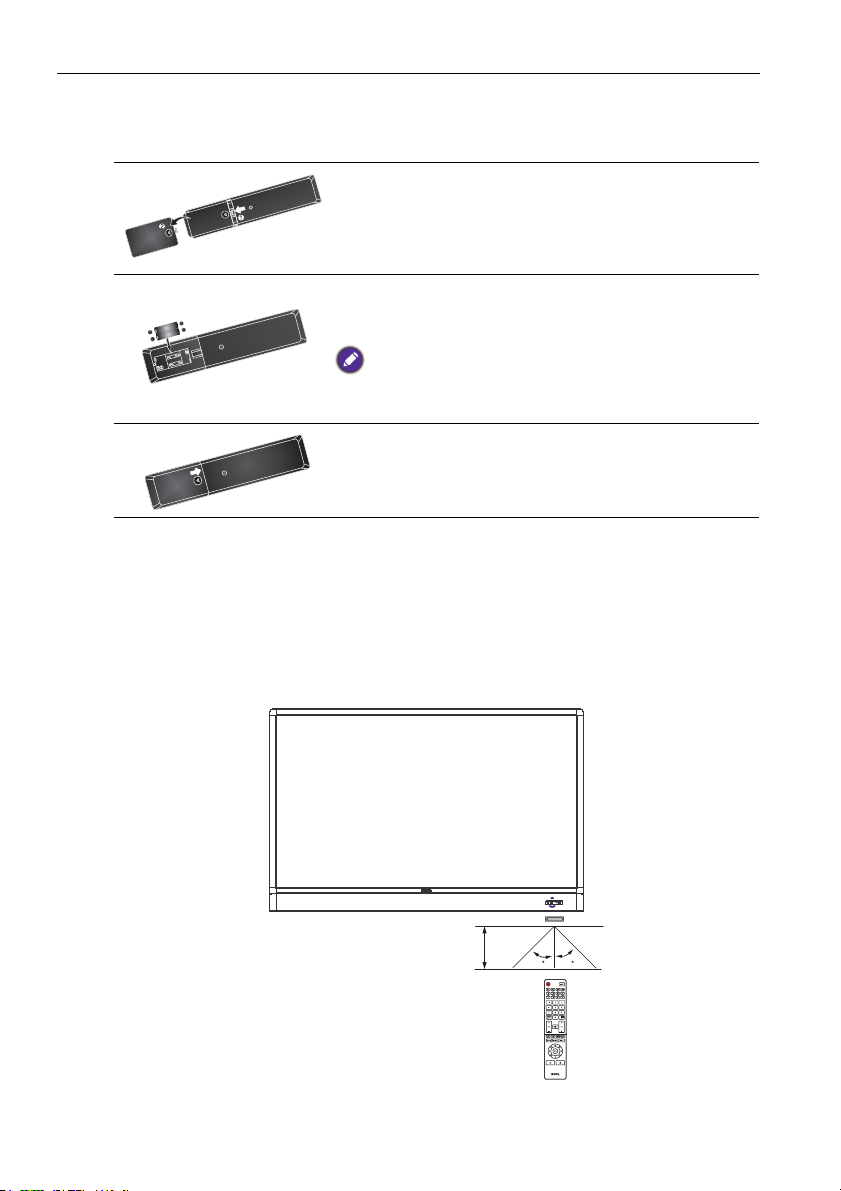
Dele af skærmen og deres funktioner12
Brug af fjernbetjeningen
Installation af fjernbetjeningsbatterier
1. Åbn fjernbetjeningens batteridæksel.
2. Indsæt de medfølgende batterier, og sørg for, at de
positive og negative poler matcher markeringerne (+)
og (-) i batterirummet.
De medfølgende batterier leveres til dig, så du kan bruge
skærmen med det samme. Du skal udskifte dem så hurtigt som
muligt.
3. Sæt batterirummets dæksel på igen.
Tip til brug affjernbtjeningen
• Peg toppen af fjernbetjeningen direkte mod skærmens føler, når du trykker på
knapperne.
• Undgå at fjernbetjeningen bliver våd, og læg den ikke i fugtige omgivelser (såsom
badeværelset).
• Hvis skærmens føler er i direkte sollys eller under stærk lys, fungerer fjernbetjeningen
måske ikke ordentligt. I denne situation skal du ændre lyskilden, eller justere vinklen på
skærmen, eller bruge fjernbetjeningen tættere på føleren på skærmen.
30 30
Page 17
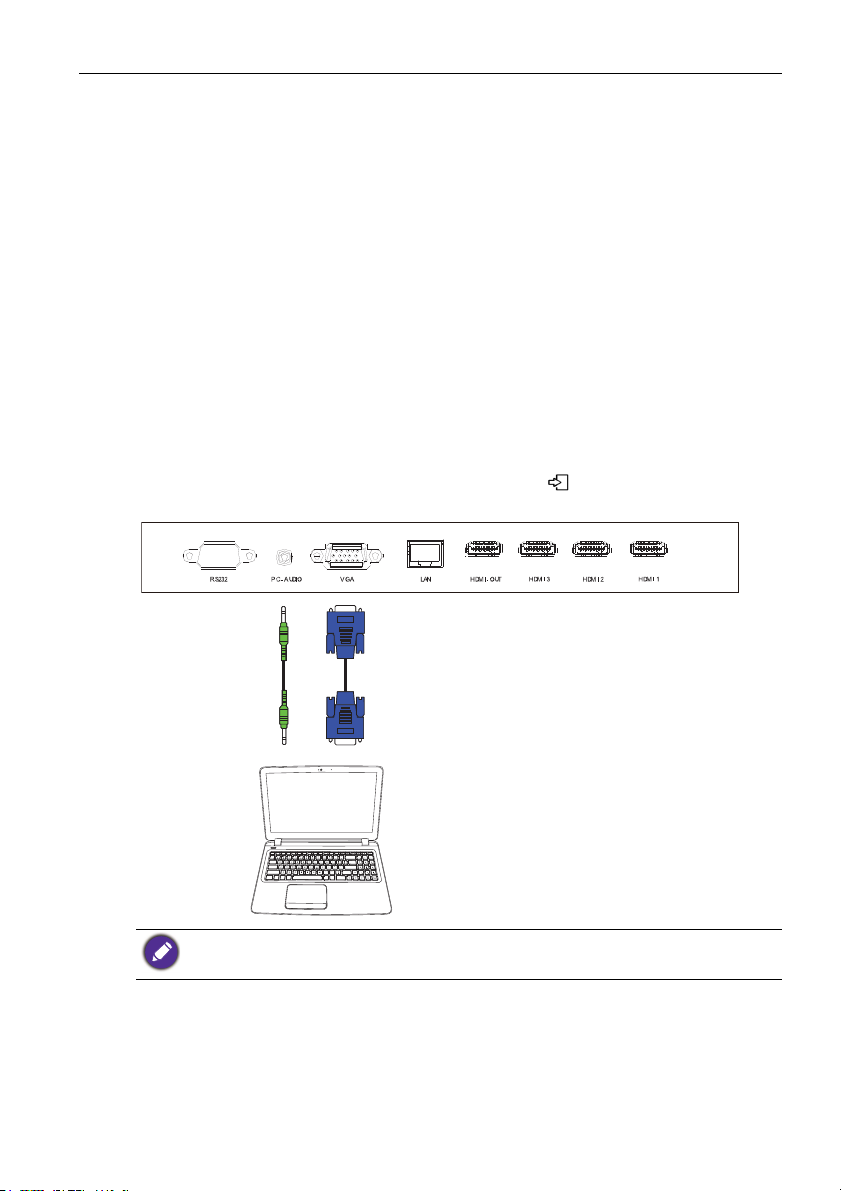
Forbindelse 13
Lydkabel
D-Sub (15-benet)-kabel
Computer
Forbindelse
Tilslutning af lyd-/og videosignaler
Vær opmærksom på følgende bemærkninger, når du tilslutter kabler:
• Sluk for alle enheder.
• Find ud, hvor lyd-/videoportene er på skærmen og de enheder, som du vil bruge. Vær
opmærksom på, at forkerte forbindelser kan påvirke billedkvaliteten negativt.
• Fjern ikke kabler fra portene ved at trække i selve kablet. Hold og træk altid i stikkene i
enden af kablet.
• Sørg for, at alle kabler er helt sat ind og sidder fast.
Tilslutning af VGA-input
1. Tilslut VGA-stikket på skærmen til VGA-outputstikket på computeren med et D-Sub
(15-benet)-kabel.
2. Tilslut computerens lydoutputstik til PC AUDIO-stikket på skærmen med et
passende lydkabel.
3. Hvis du vil vise billeder fra dette input, skal du trykke på knappen INPUT på
fjernbetjeningen, eller trykke på ikonet Inputkilde ( ) i sidepanelets menu, og
derefter vælge VGA.
Dette lydkabel medfølger ikke og skal købes separat.
Page 18
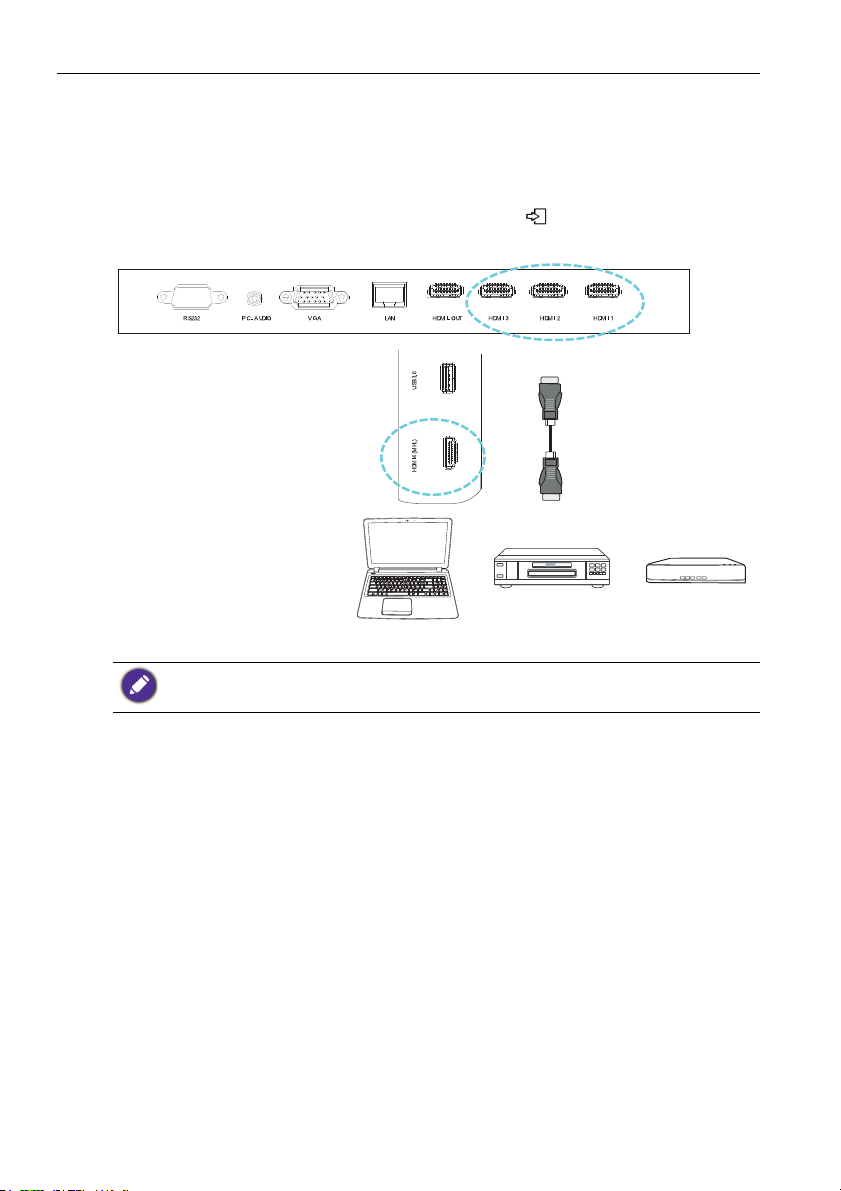
Forbindelse14
Computer
HDMI-kabel
VCR
DVD-afspiller
Tilslutning af digitalt input
1. Forbind HDMI output-stikket på en computer eller A/V-enhed (så som en VCR eller
DVD-afspiller) til HDMI 1-, HDMI 2-, HDMI 3- eller HDMI 4(MHL)-input stikket på
skærmen ved at bruge det medfølgende HDMI-kabel.
2. Hvis du vil vise videobilleder fra dette input, skal du trykke på knappen INPUT på
fjernbetjeningen, eller trykke på ikonet Inputkilde ( ) i sidepanelets menu, og
derefter vælge HDMI 1, HDMI 2, HDMI 3 eller HDMI 4.
Alle HDMI-porte understøtter 4K-opløsning.
Page 19

Forbindelse 15
MHL-kabel
MHL-kompatibel enhed
Tilslutning af mobilenhed-input
1. Tilslut Micro-USB-output-stikket på en MHL-kompatibel enhed (f.eks. en Smartphone
eller tablet) til HDMI 4(MHL)-input-stikket på skærmen med et MHL-kabel.
2. Hvis du vil vise videobilleder fra dette input, skal du trykke på knappen INPUT på
fjernbetjeningen, eller trykke på ikonet Inputkilde ( ) i sidepanelets menu, og
derefter vælge HDMI 4.
MHL-kablet medfølger ikke og skal købes separat.
Page 20

Forbindelse16
USB-flashdrev
Tilslutning af multimedie-input
Sådan vises multimediefiler på USB-flashdrevet:
1. Tilslut USB-flashdrevet til USB2.0- eller USB3.0-porten.
2. Der vises en dialogboks på skærmen. Vælg OK for at skifte til multimedietilstand.
USB-flashdrevet medfølger ikke og skal købes separat.
Page 21

Forbindelse 17
USB-kabel
Computer
Tilslutning af berøringsmodulet
Forbind TOUCH (type B)-stikket på skærmen til en USB-port på computeren med det
medfølgende USB-kabel. Berøringsmodulet understøtter nemme Plug-and-Playhandlinger. Der er ikke brug for at installere yderligere drivere på computeren.
• Undgå at blokkere berøringsskærmens ramme (hvor sensorerne er placeret) når
berøringsmodulet startes.
• Det anbefales kraftigt at du forbinder skærmen til en PC eller bærbar direkte. Undgå at
forbinde skærmen til en pladeenhed, hvilket kan forårsage fejl ved berøringsoperationer.
• Hvis der vises spøgelsesbilleder, skal du prøve at frakoble og derefter genforbinde alle USBkabler. Hvis der stadig vises et fejlbillede, bruges et andet USB type B til A kabel.
Page 22

Forbindelse18
Tilslutning af strøm
Sæt den ene ende af strømkablet til strømstikket på skærmen og den anden ende i en
stikkontakt (hvis kontakten har afbryder, skal du tænde).
• Det medfølgende strømkabel passer kun til 110 - 240 V vekselstrøm.
• Det viste strømkabel og kontakten kan være anderledes i din region.
• Brug kun et passende strømkabel til din region. Brug aldrig et strømkabel, som lader til at være
beskadiget eller revnet, og ændre ikke på stikket på ledningen.
• Vær opmærksom på strømbelastningen, når du bruger forlængerledninger eller flerdobbelte
stikkontakter.
• Der er ingen dele i skærmen, som brugeren selv kan reparerer. Fjern aldrig nogle af overdelene.
Der findes farlig spænding inden i skærmen. Sluk for strømmen og tag elledningen ud af
stikkontakten hvis du vil flytte skærmen.
Page 23

Forbindelse 19
Installation og fjernelse af OPS-modul
Illustrationen vist nedenfor er ment som reference. Det faktiske indhold,
forudinstallerede programmer og tilgængelige tjenester kan være forskellige fra
produktet, der sælges i din region. OPS-modulet skal købes separat.
Sådan installeres OPS-modulet:
1. Sluk for skærmen.
2. Fjern de to skruer for at fjerne OPS-dækslet.
3. Indsæt OPS-modulet og fastgør det med skruerne.
Gem OPS-låget til fremtidig brug.
Sådan fjernes OPS-modulet:
1. Sluk for skærmen.
2. Fjern de to skruer og træk OPS-modulet ud.
Page 24

Brug af berøringsskærm20
Brug af berøringsskærm
Du kan bruge den optiske berøringsskærm til at kontrollere operativsystemet.
Berøringsskærmen kan emulere grundlæggende musefunktioner og understøtter
flerberøringsfunktioner for Windows 7/8*. Følgende tabel viser en liste over bevægelser,
som du kan bruge på berøringsskærmen.
• Sørg for, at du har installeret USB-kablet på skærmen til en computer.
• *Flerberøringsfunktioner understøttes kun af Windows 8, Windows 7 - versionerne Home
Premium, Professional, Enterprise og Ultimate. Til Windows XP, Windows Vista og
Windows 7 - i versionerne Starter og Home Basic understøttes flerberøring ikke.
• Windows er et registreret varemærke tilhørende Microsoft Corporation i USA og andre lande.
OS-funktioner Bevægelseshandlinger
Til Windows XP, Windows Vista, Windows 7, Windows 8.1 og Windows 10
Tap en gang på skærmen.
Klik
Tap to gange på skærmen.
Dobbeltklik
Højreklik
Tr æ k
1. Tryk på målet.
2. Hold og vent på, at en blå ring vises.
3. Slip fingeren.
Træk en finger til venstre eller højre.
Page 25

Brug af berøringsskærm 21
eller
OS-funktioner Bevægelseshandlinger
Til Windows Vista, Windows 7, Windows 8.1 og Windows 10
Træk en finger til venstre eller højre.
Valg
Træk hurtigt fingeren (bladr) i en ønsket retning.
Panorer op / Panorer ned /
Bagud / Fremad
Flerberøringsfunktioner
Til Windows 7 - versionerne Home Premium, Professional, Enterprise og Ultimate
1. Tryk på målet.
2. Tap på skærmen med en anden finger.
3. Slip den anden finger.
Højreklik
Rulle
Zoom
Træk en eller to fingre op eller ned.
or
Flyt to fingre fra hinanden eller mod hinanden.
Page 26

Brug af berøringsskærm22
OS-funktioner Bevægelseshandlinger
• Flyt to fingre i modsat retning.
• Brug en finger til at dreje om den anden.
Understøttes af bestemte
programmer
Tap med to fingre samtidigt.
Målet skulle være midtpunktet mellem fingrene.
Understøttes af bestemte
programmer
Til Windows XP, Windows Vista og Windows 7
Tryk og hold i 4 sekunder.
Vågn op fra slumretilstand i
Windows (S3)
Bevægelser Beskrivelse
Til Windows 8
Tryk og hold for at lære
Denne berøringsinteraktion forårsager, at detaljeret information
eller visuel undervisning (for eksempel et værktøjstips eller en
indholdsmenu) bliver vist uden forpligtigelse til en handling. Alt
hvad der bliver vist på denne måde vil ikke forhindre brugere i at
panne, hvis de begynder at glide med deres finger.
Tap for primær aktion
At tappe på et element udløser dens primære aktion, for
eksempel at åbne et program eller udføre en kommando.
Page 27

Brug af berøringsskærm 23
Bevægelser Beskrivelse
Glid for at panne
Glid bruges primært for panorere interaktioner men kan også
blive brugt til flytning, tegning eller til at skrive. Glid kan også
bruges som mål for lille, tæt pakkede elementer ved at skrubbe
(glide fingeren over relaterede objekter så som radioknapper).
Svirp for at vælge, kommando eller flytte
Glid din finger et kort stykke, vinkelret på panoreringsretningen,
og vælg objekter på en liste eller net (ListView- eller
GridLayout-kontrolfunktioner). Viser Appbaren med relevante
kommandoer når objekter er valgt.
Knib og stræk for at zoome
Mens knib og stræk tegnene oftest bliver brugt til at ændre
størrelse, kan de også aktiveres for at hoppe til begyndelsen,
slutningen eller hvor som helst i indhold med Semantisk Zoom.
En Semantisk Zoom kontrol leverer en udvidet visning for at vise
grupper af elementer og en hurtig måde til at dykke ned i dem.
Drej for at rotere
Rotation med to eller flere fingre forårsager, at objekterne
roterer.
Page 28

Brug af berøringsskærm24
Vigtige oplysninger om brugen af berøringsskærmen
Rengør venligst rammen, når der er tegn på fejl på berøringsskærmen.
• Før du rengør skærmen, skal du forvisse dig om at skærmen er slukket, og frakoble
strømkablet.
• Fjern støv og snavs fra skærmen og det infrarøde plastikfilter regelmæssigt. Det foreslås,
at der bruges en lille mængde alkohol til at rengøre det infrarøde plastikfilter.
• For at undgå skader på skærmen, må du aldrig bruge nogen form for ætsende materialer
til at aftørre skærmen.
• Brug et neutralt rengøringsmiddel til at rengøre berøringsskærmen. Undgå at bruge
opløsningsmidler med ætsende emner, såsom bananolie eller ammoniak.
• Fugt en ren blød, fnugfri klud med et neutralt rengøringsmiddel og rengør derefter
berøringsskærmen.
• Spray ikke et rengøringsmiddel direkte på skærmens overflade eller direkte på rammen.
Det kan resultere i kortslutning på berøringsskærmen.
• Opbevar berøringsskærmen uden for direkte sollys eller spotlights.
Page 29

Grundlæggende funktioner
Strøm-knap
IR-modtager
Tænde eller slukke for skærmen
Kontroller, inden du tænder for skærmen, at der er tændt (I) på
Tænd/sluk-kontakten. Systemet skifter til standby-tilstand.
• Tænd for skærmen ved at trykke på
STRØM-knappen på skærmens kontrolpanel
eller på fjernbetjeningen.
• Sluk for skærmen ved at trykke på STRØM-
knappen på skærmens kontrolpanel eller på
fjernbetjeningen. Systemet skifter automatisk
til standby-tilstand.
Grundlæggende funktioner 25
Skærmens standby-tilstand forbruger strøm. Hvis du vil slukke for strømmen fuldstændigt, skal du
slå SLUKKE (O) på Tænd/sluk-kontakten frakoble ledningen fra stikkontakten.
Indledende konfiguration
Efter du har tilsluttet skærmen til stikkontakten, er du klar til at tænde skærmen. Den
første gang du tænder for skærmen, tages du gennem en serie opsætningsskærmbilleder.
Følg instruktionerne på skærmbillederne eller trinnene nedenfor for at starte skærmen
og fuldføre den indledende opsætning.
1. Tænd for skærmen. Vent, indtil skærmen er startet med BenQ-skærmbilledet. Det
kan tage et øjeblik.
2. Tryk på Næste på skærmbilledet for at starte. Følg instruktionerne på
skærmbilledet for at opsætte sprog, dato og tid samt netværk. Eller du kan springe
nogle af trinnene over og fuldføre opsætningen på et senere tidspunkt.
Page 30

Grundlæggende funktioner26
Sidepanelets menu
Sådan får du adgang til sidepanelets menu:
1. Tryk på knappen MENU ( ) på kontrolpanelet, eller svirp ind fra højre skærmkant.
Sidepanelets menu vises i højre side af skærmen.
2. Tryk på valgmuligheden/funktionen, du vil bruge.
Valgmuligheders navn/ikon Beskrivelse
Inputkilde ()
Indstillinger for skærm ()
Tilbage ()
Startside ()
Seneste programmer ()
Værktøjer ()
Frys ()
Blank ()
Vælger et input-signal. Se Skift inputsignaler på side
27 for at få flere oplysninger.
Åbner eller lukker OSD-menuen.
Går tilbage til den forrige skærm eller afslutter det
åbne program.
Går tilbage til startskærmen for Android.
Viser en liste over de senest brugte apps.
Viser yderligere værktøjer, inklusiv funktionerne
Lydstyrke, Skærmbillede og Whiteboard.
Fryser skærmen. Tryk igen for at annullere
frysningen.
Skjuler billedet (skærmen bliver tom). Tryk igen for
at genoptage normal visning.
Page 31

Grundlæggende funktioner 27
Skift inputsignaler
Sådan vælger du et input-signal.
• Tryk på knappen INPUT på fjernbetjeningen, og tryk på knappen eller for at
vælge et inputsignal.
• Tryk på ikonet Inputkilde ( ) i sidepanelets menu, og tryk derefter på et input-
signal.
Page 32

Grundlæggende funktioner28
Løsninger for Eye Care
Blåt lys med bølgelængder under 455 nm kan påvirke synet og ælde øjnene. Løsninger for
Eye Care er designet til at beskytte synet: Skærmen er udstyret med en teknologi til
øjenpleje - der er beskyttet med ejendomsret - der fungerer således, at skærmen ikke
flimrer eller udsender ultralavt blåt lys. Dermed reduceres anstrengelse af øjnene,
træthed i øjnene såvel som makuladegeneration, der kan opstå ved forlænget tid foran en
skærm. Derudover reducerer en avanceret behandling af skærmen med anti-glare
distraherende reflektioner og glare for at optimere produktiviteten og din komfort.
Forslag til langtidsbrug af skærmen:
• Hvil øjnene i 10 minutter efter 30 minutters kontinuerlig brug.
• Se på en genstand langt væk i 20 sekunder for hver 20 minutter, du ser på skærmen.
• Hvis det gør ondt i øjnene og de er anstrengte, skal du lukke øjnene i et minut, og derefter
ruller dem rundt i alle retninger.
Hentning af software
BenQ frigiver regelmæssigt softwareopdateringer, der kan tilføje funktioner eller
programmer, associeret med din skærm. Hvis du vil kontrollere, om der er en
softwareopdatering tilgængelige for din enhed, eller hvis du vil hente en
softwarelicensnøgle, skal du gå til http://business-display.benq.com/en/findproduct/ifp/
software.html. Derefter indtaster du serienummeret (kan findes på mærkaten, der sidder
på skærmens bagside) og klikker på OK for at få adgang til softwarens hentningsside.
Opsætning af internetforbindelse
Din skærm skal have forbindelse til et netværk for at kunne hente opdateringer eller
surfe på internettet.
Kabelført forbindelse
1. Tilslut den ene ende af ethernet-kablet til LAN-porten på skærmen.
2. Tilslut den anden ende af ethernet-kablet til LAN-porten på routeren.
3. Tryk på knappen STARTSIDE ( ) på fjernbetjeningen, eller tryk på ikonet
Startside ( ) i sidepanelets menu, for at åbne startskærmen for Android.
4. På startskærmen vælger du Indstillinger () > Trådløs og netværk () >
Konfiguration af ethernet for at vise internetindstillingerne.
Trådløs forbindelse
Kontakt din lokale forhandler for yderligere oplysninger om konfigurering af trådløs
forbindelse.
1. Tryk på knappen STARTSIDE ( ) på fjernbetjeningen, eller tryk på ikonet
Startside ( ) i sidepanelets menu, for at åbne startskærmen for Android.
2. På startskærmen vælger du Indstillinger () > Trådløs og netværk () >
Wi-Fi > Til/Fra for at slå Wi-Fi til.
Page 33

Grundlæggende funktioner 29
3. Der vises en liste over tilgængelige netværk. Tryk på det netværk, du vil oprette
forbindelse til, og tryk på Tilslut.
• Hvis du opretter forbindelse til et sikkert, trådløst netværk, skal du indtaste adgangskoden til
det trådløse netværk når du bliver bedt om det, og trykke på Tilslut.
• For trådløs forbindelse inkluderer forsendelser fra BenQ ikke trådløse dongles. Du skal derfor
købe en hos din lokale forhandler.
Opdatering af software
Når en ny version af softwaren er tilgængelig, detekterer systemet automatisk
opdateringen, og vil prompte dig om at hente den, hver gang du tænder for skærmen.
Der er to metoder, der kan bruges til at opdatere softwaren:
• Hvis du vil opdatere softwaren via internettet, skal du vælge
NETVÆRKSOPDATERING og trykke på knappen OK på fjernbetjeningen.
• Hvis du vil opdatere softwaren via USB-porten, skal du vælge USB-OPDATERING og
trykke på knappen OK på fjernbetjeningen.
Du kan også springe dette trin over og opdatere softwaren på et senere tidspunkt.
• Opdateringen af softwaren kan tage et stykke tid at fuldføre.
• Under opdateringen må du ikke slukke for enheden eller afbryde forbindelsen til internettet.
Enhver afbrydelse under opdateringen af softwaren kan beskadige skærmen permanent.
Page 34

Grundlæggende funktioner30
Gendannelse til standardindstillinger
Hvis du har problemer med skærmen, kan du gendanne alle parametrene til fabrikkens
standardindstillinger.
Inden du udfører en nulstilling til fabriksindstillinger skal du sikkerhedskopiere vigtige data og filer.
Der er to metoder, der kan bruges til at nulstille din skærm.
Via OSD-menuen
1. Tryk på knappen MENU på fjernbetjeningen, eller tryk på ikonet Indstillinger for
skærm ( ) i sidepanelets menu, for at åbne OSD-menuen.
2. Tryk på knappen eller på fjernbetjeningen (eller svirp til venstre eller højre
langs med den øverste del af OSD-menuen på skærmen) for at vælge menuen
Indstilling.
3. I menuen Indstilling trykker du på knappen eller på fjernbetjeningen (eller
rul ned på skærmen) for at vælge Gendan til standard.
4. Der vises en bekræftelse på skærmen. Vælg Ja for at nulstille skærmen.
Via Android OS
1. Tryk på knappen STARTSIDE ( ) på fjernbetjeningen, eller tryk på ikonet
Startside ( ) i sidepanelets menu, for at åbne startskærmen for Android.
2. På startskærmen vælger du Indstillinger () > Personlig > Nulstil.
3. I menuen Nulstil vælger du Nulstilling af fabriksdata.
4. I menuen Nulstilling af fabriksdata vælger du Nulstil enhed > Slet alt.
Justering af lydstyrkeniveauet
Tryk på VOL- / VOL+ på fjernbetjeningen, eller tryk på Værktøjer () > Lydstyrke
( ) i sidepanelets menu for at justere lydstyrken.
Page 35

OSD (On-Screen Display)-menuen 31
OSD (On-Screen Display)-menuen
Oversigt over OSD-menu
Menunavn Valgmuligheder/funktioner Se side
• Billedtilstand
• Kontrast
• Lysstyrke
• Nuance
Billede
Lyd
Indstilling
• Skarphed
• Mætning
• Baggrundslys
• PC billedtilstand
• Farvetemperatur
• Zoomtilstand
• Lydtilstand
• Lav pitch
• Høj pitch
• Balance
• Menutid
• Antibilledbevaring
• HDMI_CEC
• HDMI EDID-version
• Lyssensor
• Tastaturlås
• IR-lås
• Tænd-tilstand
• Strømbesparelse
• Opstartskilde
• Softwareopdatering (USB)
• Gendan til standard
33
34
35
Nogle valgmuligheder er kun tilgængelige, når en bestemt inputsignalskilde er valgt.
Page 36

OSD (On-Screen Display)-menuen32
Handlinger i OSD-menuen
Brug af berøringsskærm Brug af fjernbetjeningen
1. Svirp ind fra højre skærmkant for at
vise sidepanelets menu, og tryk på
Indstillinger for skærm () for at
åbne OSD-menuen.
2. Svirp venstre eller højre, langs med den
øverste del af OSD-menuen på
skærmen, for at vælge undermenuen.
3. Rul op eller ned for at gennemse
emnerne.
1. Tryk på knappen MENU for at åbne
OSD-menuen.
2. Tryk på knappen eller for at
vælge et emne.
3. Tryk på knappen OK for at bekræfte
valgene.
4. Tryk på en valgmulighed for at justere
og gemme indstillingerne.
4. Tryk på knappen og for at vælge
en funktion og tryk på knappen eller
for at justere indstillingerne. Tryk på
knappen OK for at bekræfte
ændringerne.
Page 37

OSD (On-Screen Display)-menuen 33
Menuen Billede
Skærmbilleder og ikoner i dette dokument er kun ment som referencer. Det aktuelle
skærmbillede ser muligvis anderledes ud.
Navn Beskrivelse
Indstiller skærmtilstanden. De tilgængelige tilstande er PC, lyshed,
Standard, Eyecare og Bruger. Egenskaberne, som f.eks. Kontrast,
Billedtilstand
Lysstyrke, Nuance, Skarphed, Mætning og PC billedtilstand,
kan justeres, hvis tilstanden er indstillet til Bruger.
Hvis tilstanden er indstillet til Eyecare, aktiveres det lave blå lys.
Kontrast Justerer graden af forskel mellem mørke og lys.
Lysstyrke Justerer balancen mellem lyse og mørke nuancer.
Nuance Justerer graden af farven.
Skarphed Justerer klarheden og synligheden af emnernes kanter i billedet.
Mætning Justerer graden af, hvor ren en farve er.
Baggrundslys Justerer mørke og lys for baggrundslyset.
Justerer pc'ens skærmindstillinger. Indstiller pc'ens billedtilstand til
PC billedtilstand
Farvetemperatur
Automatisk indstilling for at synkronisere skærmen automatisk,
eller til manuel finjustering af Ur, Fase, Horisontal position og
Vertikal position.
Justerer farvetemperaturen. De tilgængelige indstillinger er Koldt,
Naturlig og Varm.
Page 38

OSD (On-Screen Display)-menuen34
Ændrer skærmforhold for det viste billede.
Det understøttede skærmforhold varierer, afhængigt af input-kilden:
Zoomtilstand
• HDMI: Automatisk, Panorama, Just Scan, 14:9, Pc-tilstand,
Standard, 16:9 og 4:3.
• VGA: 16:9, 4:3, 14:9, Pc-tilstand og Standard.
Menuen Lyd
Skærmbilleder og ikoner i dette dokument er kun ment som referencer. Det aktuelle
skærmbillede ser muligvis anderledes ud.
Navn Beskrivelse
Lydtilstand
Lav pitch Justerer basniveauet.
Høj pitch Justerer diskantniveauet.
Balance Justerer lydbalancen mellem venstre og højre højttalere.
Vælg en forudindstillet lydtilstand. De tilgængelige tilstande er Standard,
Musik, Film, Sport og Bruger. Egenskaberne, som f.eks. Lav pitch og Høj
pitch, kan justeres, hvis tilstanden er indstillet til Bruger.
Page 39

OSD (On-Screen Display)-menuen 35
Software Update(USB)
Menuen Indstilling
Skærmbilleder og ikoner i dette dokument er kun ment som referencer. Det aktuelle
skærmbillede ser muligvis anderledes ud.
Navn Beskrivelse
Justerer, hvor lang tid OSD-menuen vises. De tilgængelige tilstande er
Menutid
Antibilledbevaring Aktiverer/deaktiverer billedindbrændingsfunktionen.
HDMI_CEC
HDMI EDID-version
Lyssensor Aktiverer/deaktiverer sensor for omgivende lys.
Tastaturlås Aktiverer/deaktiverer knapperne på kontrolpanelet.
IR-lås Aktiverer/deaktiverer inputtet fra fjernbetjening.
5 sekunder, 10 sekunder, 15 sekunder, 20 sekunder,
30 sekunder eller Altid.
Giver brugeren mulighed for at kommandere og styre CEC-aktiverede
enheder, der er forbindelse til via HDMI, med kun én fjernbetjening.
Justerer output-signalets billedopløsning, så den stemmer overens
med skærmens native opløsning. De tilgængelige valgmuligheder er
Standard, EDID 1.4 eller EDID 2.0.
Page 40

OSD (On-Screen Display)-menuen36
Indstiller skærmen til en specifik strømtilstand efter strømmen er
genetableret efter en strømafbrydelse med nedlukning af enhed (f.eks.
strømsvigt). De tilgængelige valgmuligheder er Standby, Sidste
Tænd-tilstand
status eller Tændt.
Hvis tilstanden er indstillet til Standby, skal du trykke på knappen STRØM
på kontrolpanelet eller på fjernbetjeningen for at tænde for skærmen.
Indstiller automatisk skærmen til at reducere strømforbruget. De
tilgængelige valgmuligheder er Lav, Høj eller Fra.
• Lav: Hvis skærmen ikke modtager et signal eller der ikke udføres
nogen handlinger i 5 minutter, bliver skærmen tom, indtil der
Strømbesparelse
detekteres et signal fra inputkilden.
• Høj: Hvis skærmen ikke modtager et signal eller der ikke udføres
nogen handlinger i 5 minutter, skifter den automatisk til standbytilstand.
• Fra: Skærmen forbliver i tændt-tilstand.
Indstiller videokilde efter en genstart. De tilgængelige valgmuligheder
Opstartskilde
er Sidste input, VGA, OPS, HDMI 1, HDMI 2, HDMI 3, HDMI 4
og Android.
Softwareopdatering
(USB)
Opdaterer til en ny version af systemsoftwaren.
Gendan til standard Gendanner alle parametre til fabrikkens standardindstillinger.
Page 41

Sådan bruger du Android OS 37
Sådan bruger du Android OS
Sådan skifter du til Android OS:
1. Tryk på knappen MENU ( ) på kontrolpanelet, eller svirp ind fra højre skærmkant.
Sidepanelets menu vises i højre side af skærmen.
2. Tryk på ikonet Startside ( ) i sidepanelets menu for at åbne startskærmen for
Android.
3. Vælg programmet, du vil have adgang til.
• Brug touch-pennen eller din finger: Tryk på det ønskede programikon for at starte
programmet.
• Brug af fjernbetjeningen: Tryk på knappen 3 eller 4 for at vælge det ønskede
program og tryk på knappen OK for at starte programmet.
• Vælg Lokalt program ( ) for at få adgang til alle programmer.
• Tryk på knappen STARTSIDE () på fjernbetjeningen for at gå tilbage til startskærmen for
Android, eller tryk på ikonet Startside ( ) i sidepanelets menu.
• Da systemet ikke understøtter tredjepartsprogrammer er det muligt, at brugerne ikke kan åbne
et program, selv om installationen blev fuldført succesfuldt.
Page 42

Sådan bruger du Android OS38
Indstillinger
Tryk på for at starte Indstillinger. Med dette program kan du vise og konfigurere
enhedens indstillinger.
Tryk på det ønskede menuemne for at åbne undermenuen.
Menuemne Beskrivelse
Trådløs og netværk Vælg Wi-Fi eller Ethernet for at vise netværksstatus eller
Enhed • Vælg Lager for at vise oplysninger om systemlager.
Personlig • Vælg Sprog og input for at ændre systemets sprog og
System • Vælg Dato og tid for at indstille datoen og tiden.
konfigurere netværksforbindelsen.
• Vælg Programmer for at vise downloadede apps,
system-apps og åbne apps.
input.
• Vælg Nulstil for at gendanne alle parametre til fabrikkens
standardindstillinger.
• Vælg Strømindstilling for at opsætte tiden for slumre
og nedlukning.
• Vælg Om tabletcomputeren for at opdatere softwaren
eller vise grundlæggende systemoplysninger (dvs.
enhedsnavn, juridiske oplysninger, modelnavn, softwarens
version, serienummer og oplysninger om build).
Page 43

Sådan bruger du Android OS 39
Lokalt program
Tryk på for at starte Lokalt program. Med denne menu kan du vise alle
programmer, installeret på enheden.
Tryk på den ønskede app for at starte appen.
Programnavn/ikon Beskrivelse
BenQ Suggest ()
Browser ()
ES File Explorer ()
EZWrite 4.1 Lite ()
InstaQPrint ()
InstaShare ()
Multimedia ()
WPS Office ()
Viser Android-apps, anbefalet af BenQ. Se BenQ Suggest
på side 40 for at få flere oplysninger.
Adgang til websider. Se Browser på side 41 for at få flere
oplysninger.
Styring af filer, gemt i skærmens interne hukommelse og
på tilsluttede lagerenheder. Se ES File Explorer på side 42
for at få flere oplysninger.
Tegner på skærmen eller kommenterer. Se dokumenterne
for EZWrite 4.1 Lite for yderligere oplysninger.
Udskriver filer, gemt i skærmens interne hukommelse og
tilsluttede lagerenheder, eller billeder, vist på skærmen. Se
InstaQPrint på side 43 for at få flere oplysninger.
Deler filer, gemt i skærmens interne hukommelse og på
tilsluttede lagerenheder. Se InstaShare på side 44 for at få
flere oplysninger.
Gennemser multimediefiler, gemt i skærmens interne
hukommelse eller på tilsluttede lagerenheder. Se
Multimedia på side 46 for at få flere oplysninger.
Læser og redigerer filer i Office-format, inklusiv *.doc,
*.txt, *.xls, *.pdf og *.ppt. Se WPS Office på side 47 for at
få flere oplysninger.
Page 44

Sådan bruger du Android OS40
BenQ Suggest
Tryk på for at starte BenQ Suggest. Med dette program kan du vise apps, der
anbefales af BenQ, og downloade dem.
Tryk på kategorien i venstre panel for at gennemse de anbefalede apps. Tryk på en app i
den valgte kategori for at se en kort beskrivelse af appen.
Funktion Beskrivelse
Søg ()
Uddannelse ()
Selskab ()
Tryk for at søge efter en app.
Tryk for at vise den anbefalede app i kategorien
Uddannelse.
Tryk for at vise den anbefalede app i kategorien Selskab.
Page 45

Sådan bruger du Android OS 41
Browser
Tryk på for at starte Browser. Dette program bruges til at vise websider.
Inden du starter programmet skal du sikre, at din skærm har forbindelse til internettet.
Tryk på ikonet i det øverste panel for at aktivere dets funktion. Før fingeren hen over
skærmen for at rulle den viste side op eller ned.
Funktion Beskrivelse
Adresselinje Indtast adressen på websiden for at vise siden.
Luk ( )
Ny ( )
Indstillinger ( )
Tilbage ( )
Næste ( )
Opdater ( )
Favorit ( )
Søg ( )
Bogmærker ( )
Tryk for at lukke den aktuelle webside.
Tryk for at åbne en ny webside.
Tryk for at konfigurere browserens indstillinger.
Tryk for at gå tilbage til den forrige side.
Tryk for at gå til den næste side.
Tryk for at genindlæse den aktuelle webside.
Tryk for at gemme den aktuelle webside i bogmærker.
Tryk for at søge på internettet.
Tryk for at vælge bogmærker, historik eller gemte
favoritwebsider, du vil gå til.
Page 46

Sådan bruger du Android OS42
ES File Explorer
Tryk på for at starte ES File Explorer. Med dette program kan du styre filer og
apps.
Tryk på kategorien i venstre panel og vælg den ønskede mappe, du vil gennemse. Tryk på
en fil i mappen, hvorefter du kan vise eller redigere filen, alt efter de tilgængelige
indstillinger.
Funktion Beskrivelse
Forlad ()
Tema ()
Indstillinger ()
Ny ()
Søg ()
Opdater ()
Vis ()
Vinduer ()
Tryk for at lukke ES File Explorer.
Tryk for at skifte tema.
Tryk for at få adgang til mere avancerede indstillinger.
Tryk for at oprette en ny mappe.
Tryk for at søge efter filer i den interne hukommelse eller på en
ekstern lagerenhed.
Tryk for at genindlæse den aktuelle side.
Tryk for at skifte mellem listevisning og visning med ikoner.
Tryk for at skifte mellem åbne vinduer.
Page 47

Sådan bruger du Android OS 43
InstaQPrint
Tryk på for at starte InstaQPrint. Du kan også bruge programmet til at udskrive en
fil eller et websteds billede med en Wi-Fi- eller fjernbetjent printer.
• Inden du starter programmet skal du sikre, at din skærm har forbindelse til internettet.
• For en liste over understøttede printere henvises til https://printhand.com/
list_of_supported_printers.php.
1. Tryk på valgmuligheden i venstre panel og gennemse og vælg den ønskede fil, foto,
side eller billede, du vil udskrive.
2. Tryk på Administrer printere for at vælge, hvilken printer du vil bruge.
3. Du vælger en printer ved at:
• Trykke på en valgmulighed i listen over tilgængelige printere i venstre panel.
• Trykke på Scan for Wi-Fi-printere for at søge efter printere automatisk.
• Tryk på Manuel opsætning for at tilføje en ny printer manuelt.
Page 48

Sådan bruger du Android OS44
InstaShare
Tryk på for at starte InstaShare. Med dette program kan du spejle din
computerskærms billede på din smartphone eller tablet hvis du f.eks. vil skrive
kommentarer, spejle skærmbilledet på din smartphone eller tablet på computerskærmen.
Inden du starter programmet skal du sikre, at din skærm har forbindelse til internettet.
Sådan bruger InstaShare:
1. Sørg for, at din mobilenhed (f.eks. smartphone eller tablet) og computerskærmen har
forbindelse til det samme netværk.
2. Tryk på forbindelsesguiden og scan QR-koden for at downloade og installere appen
InstaShare på din mobilenhed.
3. Åbn appen InstaShare på mobilenheden og klik på id-navnet for InstaShare, du
vil oprette forbindelse til, eller indtast parringskoden.
4. Indtast forbindelseskoden, vist i øverste, højre hjørne af skærmen. Du kan også finde
forbindelseskoden i Indstilling ().
5. Når mobilenheden har oprettet forbindelse til computerskærmen, vises der en
bekræftelsesmeddelelse på skærmen. Tryk på Tillad på computerskærmen for at
bekræfte forbindelsen.
6. Efter der er oprettet forbindelse kan du:
• Spejle computerskærmens billede på din mobilenhed ved at trykke på
Skærmspejling på din mobilenhed.
• Spejle enhedens skærmbillede på din computerskærm ved at trykke på på din
mobilenhed.
• Betjene computerskærmen ved at bruge mobilenheden som fjernbetjening.
Efter der er oprettet forbindelse, vises handlinger, der udføres på computerskærmen eller på
mobilenheden, også på mobilenheden og computerskærmen.
Page 49

Sådan bruger du Android OS 45
Du kan også trykke på Indstilling ( ) i nederste, højre hjørne af computerskærmen
for at ændre indstillingerne for InstaShare, som f.eks. id-navn for InstaShare,
forbindelseskode eller bekræftelsesmeddelelse for spejling.
Page 50

Sådan bruger du Android OS46
Multimedia
Tryk på for at starte Multimedia. Med dette program kan du gennemse fotos, sange
eller videoer, gemt i den interne hukommelse eller tilsluttede lagerenheder.
• Tryk på Alle for at vise alle filerne.
• Tryk på Billede for at vise alle fotos. Tryk på det ønskede foto for at vise det i fuld
skærm.
• Tryk på Musik for at vise alle lydfilerne. Tryk på den ønskede lydfil for at afspille
sangen/lydklippet.
• Tryk på Video for at vise alle videoer. Tryk på den ønskede videofil for at afspille
videoklippet.
Understøttede multimedie-filformater
Video
Understøttede filformater Filtypenavn
MPEG1 / MPEG2 / MPEG4 /
H264 / RM / RMVB / MOV /
MJPEG / VC1 / DIVX / FLV
Foto
Understøttede filformater Filtypenavn
JPEG / BMP / PNG .jpg / .bmp / .png
Lyd
Understøttede filformater Filtypenavn
WMA / MP3/ M4A (AAC) .wma / .mp3 / .m4a
.avi / .mpg / .dat / .vob / .div / .mov / .mkv / .rm / .rmvb /
.mp4 / .mjpeg / .ts / .trp / .wmv / .asf / .flv
Page 51

Sådan bruger du Android OS 47
WPS Office
Tryk på for at starte WPS Office. Med dette program kan du åbne dokumenter,
inklusiv PDF og Microsoft Word, PowerPoint og Excel dokumenter.
Sådan redigerer du en fil med WPS Office:
1. Tryk på Åbn ( ) i venstre panel for at gennemse og åbne en fil på
computerskærmens interne lager, en ekstern lagerenhed, eller et cloud-lager.
2. Tryk på funktionsmenuen i det øverste panel for at få adgang til de forskellige
funktioner for filformater.
Beskrivelsen nedenfor er for en PowerPoint-fil. Funktionsmenuerne for andre filformater vil være
forskellige.
Funktion Beskrivelse
Fil Tryk for at åbne, gemme, dele, udskrive og styre præsentationer.
Page 52

Sådan bruger du Android OS48
Vis Tryk for at ændre eller redigere præsentationsvisninger.
Afspil Tryk for at starte eller opsætte et diasshow.
Rediger Tryk for at redigere indholdet eller formatere diassene.
Indsæt
Overgange Tryk for at anvende eller justere timingen af en overgang.
Pen Tryk for at skrive, tegne, male eller skitsere på diassene.
Afspil ()
Gem som ()
Fortryd ()
Annuller
Fortryd ()
Luk ()
Tilbage ()
Næste ()
Forlad ()
Tryk for at indsætte tabeller, billeder, diagrammer, kommentarer
eller lyd.
Tryk for at starte et diasshow.
Tryk for at gemme præsentationfilen på enten computerskærmens
interne lager, en ekstern lagerenhed eller et cloud-lager.
Tryk for at fortryde en handling.
Tryk for at annullere fortrydelse af sidste handling.
Tryk for at lukke præsentationsfilen.
Tryk for at gå tilbage til den forrige side.
Tryk for at gå til den næste side.
Tryk for at afslutte WPS Office.
Understøttede Office-versioner og filformater
Understøttede Office-versioner: 97 / 2000 / XP / 2003 / 2007 / 2010
Understøttede Office-softwareformater:
Office-software Understøttede filformater
Word wps / wpt / doc / docx / dot / dotx / txt / log / irc / c / cpp / h /
Excel et / ett / xls / xlsx / xlt / xltx / csv / xlsm / xltm
PowerPoint ppt / pptx
asm / s / java / asp / bat / bas / prg / cmd
Page 53

Produktoplysninger
Specifikationer
Produktoplysninger 49
LCD-panel
Berørings
Skærmglas
Kilde
Output
Lyd
Emne
Baggrundslys DLED DLED
Panelstørrelse 55" 65"
Pixelstørrelse (mm) 0,32 (H) x 0,32 (B) 0,50 (H) x 0,37 (B)
Indbygget opløsning
(pixel)
Lysstyrke (cd/m
(typisk)
Kontrast (typisk) 1200:1
Svartid (ms) (typisk) 9 6
Panel Bit 10 bit 10 bit
Teknologi IR-berøring
Opløsning 32767 x 32767
Kapacitet
Nøjagtighed ±1mm over 90% af berøringsområde
Berøringsoutput x1 (USB type B)
Operativsystem
Hærdet glas
(tykkelse, Mohs
skala)
Antibakteriebelægning
AG80 O
Computer VGA (D-Sub 15-benet), HDMI 2.0 x4
Video HDMI 2.0 x4 (HDMI 2.0 MHL x1, del med HDMI)
Lyd Mic-in (3,5 mm Stik)
USB Type-A x4 (2.0 x 2; 3.0 x 2), Type-B x1
Styring RS-232 (D-Sub 9-benet)
Stik til OPS
Computer HDMI 2.0
Video HDMI 2.0
Lyd PC-lyd (3,5 mm-stik)
Styring RS-232 (D-Sub 9-benet)
Lyd W (Amp) 20 W x 2
Intern højttaler O
2
)
RM5501K RM6501K
UHD 3840 x 2160 UHD 3840 x 2160
20 punkter (varierer mellem operativsystemer og
Win 7, Win 8/8.1, Win 10 / Mac OS X10.11~10.12 /
Chrome OS 58 / Ubuntu 16.04 / Fedora 28 /
OpenSuse 15 / Android kernel version 3.10 eller
Åben specifikation for tilslutning (Intel OPS-standard)
Specifikationer
350 450
programmer)
højere
4 mm, 7 H
X
x 1 (19 V/4,5 A)
Page 54

Produktoplysninger50
Tænd/sluk
Miljø
Mekanisk
Funktion
Forsyning
100 - 240 V AC, 50/60 Hz,
2,5 A
100 - 240 V AC, 50/60 Hz,
3,0 A
Forbrug maks. 140 W 170 W
Forbrug standby ≤0,5 W
Driftstemperatur
Luftfugtighed
Opbevaringstemperatur
Fugtighed ved
opbevaring
20% ~ 80% relativ
luftfugtighed, ikke-
kondenserende
10% ~ 60% relativ
luftfugtighed, ikke-
kondenserende
o
C - 40oC
0
o
-10
20% ~ 80% relativ
luftfugtighed, ikke-
kondenserende
C - 60oC
10% ~ 60% relativ
luftfugtighed, ikke-
kondenserende
Skærm orientering Vandret
Vægt (med
emballage/uden
44,4 kg/53,9 kg ±1,5 Kg 49,8 kg/62,5 kg ±1,5 Kg
emballage)
Dimensioner
(B x H x D) (mm)
Rammedimension
- T/B/V/H (mm)
DVI-kædesammen-
slutning
1301,6 x 842,9 x 130,2 1510,5 x 956,5 x 136
28 / 98 / 28 / 28
XX
RS232 styring via
kædesammenslut-
XX
ning
Billedindstilling O O
Billedtilstand O O
Forbedring af
skarphed
Bevis for
billedbevaring
OO
OO
Dæmpningskontrol X X
Blank O O
Frys O O
10-bit
farvebehandling
OO
Indbygget
understøttelse af
XX
videovæg
Planlægning X X
Kilde/lydstyrkeknap O O
HDMI-HDCP O O
HDMI-MHL O O
De-interlacing/comb-
filter
Omgivende
lyssensor
XX
OO
Page 55

System
Produktoplysninger 51
• Specifikationer og funktioner kan ændres uden varsel.
• For at sikre, at berøringsfunktionen fungerer korrekt på Mac OS X 10.10 anbefales det, at du
først udfører en kalibrering af skærmen. Kontakt BenQ-forhandleren for det nødvendige
hjælpeværktøj til kalibreringen.
Emne RM5501K RM6501K
CPU ARM Cortex A53 1,4 GHz, Quad Core (MSD6A828)
RAM 2GB
Lager 32GB
OS Android 5.0.1
• OS: Dette Android 5.0 operativsystem er ikke standard Android. Dvs. at adgang til Google
Play™ ikke er tilgængelig. APK kan ikke installeres i standard placeringen med mindre der er
givet tilladelse fra styringsenhederne. Kontakt din BenQ-forhandler for den krævede
understøttelser for styringstilladelsen. Uden styringstilladelse fungerer installationen ikke. Der
er ingen garanti, for at den selvinstallerede APK kan fungere normalt.
• Lager: Lagerplads for indhold kan være forskellig for det produkt, der sælges i din region.
Forudinstalleret system og apps kan bruge en del af pladsen.
Page 56

Produktoplysninger52
:$//028176&5(:7+5($''(37+
0/0D[LPXPYDOXH
Dimensioner
RM5501K
Enhed: mm
Page 57

Produktoplysninger 53
HDMI 1 HDMI 2
HDMI 3
HDMI-OUT LAN VGA PC-AUDIO RS232
HDMI4(MHL)
USB3.0 USB3.0 MIC
AUDIO
OUT
TOUCH
USB
USB2.0 USB2.0
:$//028176&5(:7+5($''(37+
0/0D[LPXPYDOXH
RM6501K
Enhed: mm
Page 58

Produktoplysninger54
Understøttet input
signalopløsning
RM5501K og RM6501K
Opløsning
640 x 350@85Hz
640 x 480@85Hz
640 x 480@60Hz
720 x 400@85Hz
720 x 400@70Hz
720 x 576@60Hz
800 x 600@85Hz
800 x 600@60Hz
1024 x 768@85Hz
1024 x 768@60Hz
1152 x 864@75Hz
1280 x 720@120Hz
1280 x 720@60Hz
1280 x 800@60Hz
1280 x 960@60Hz
1280 x 1024@85Hz
1360 x 768@60Hz
1366 x 768@60Hz
1600 x 900@60Hz
1600 x 1200@60Hz
1920 x 1080@60Hz
3840 x 2160@30Hz
3840 x 2160@60Hz
HDMI 1/
HDMI 2/
HDMI 3/
OPS
Inputkilde
HDMI 4 VGA
• : understøttet
• Blank: ikke understøttet
Page 59

Fejlfinding
Problem Løsning
Intet billede
Ingen lyd
Computerens
inputbillede ser underligt
ud
Det viste billede er sløret
og kornet
Kontrolpanelets knapper
fungerer ikke
Fejlfinding 55
Kontroller følgende:
• Er skærmen tændt? Kontroller strømindikatoren for
skærmen.
• Er signalkildens enhed tændt? Tænd for enheden, og prøv
igen.
• Er der en løs kabelforbindelse? Sørg for, at alle kabler er
fast tilsluttet.
• Har du valgt en ikke-understøttet outputopløsning på
computeren? Der henvises til Understøttet input på side
54 for valg af en understøttet opløsning.Prøv derefter
igen.
• Har du understøttet en ikke understøttet
udgangsopløsning på DVD- eller Blu-ray-diskafspilleren?
Der henvises til Understøttet input på side 54 for valg af
en understøttet opløsning.Prøv derefter igen.
Kontroller følgende:
• Har du aktiveret funktionen Lyd fra på skærmen eller
inputkilde enheden? Sluk for funktionen Lyd fra, eller forøg
lydstyrkeniveauet og prøv igen.
• Er der en løs kabelforbindelse? Sørg for, at alle kabler er
fast tilsluttet.
• Har du valgt en ikke-understøttet outputopløsning på
computeren? Der henvises til Understøttet input på side
54 for valg af en understøttet opløsning.Prøv derefter
igen.
• Brug funktionen Automatisk indstilling (Se Menuen
Billede på side 33), så skærmen automatisk kan optimere
visning af computerbilledet.
• Hvis resultatet af funktionen Automatisk indstilling
ikke er tilfredsstillende, skal du bruge funktionerne Ur,
Fase, Horisontal position og Vertikal position til at
justere billedet manuelt.
• Brug funktionen Standard (Se Menuen Indstilling på side
35) til at indstille outputsignalets billedopløsning, så den
stemmer overens med skærmens native opløsning.
• Hvis resultatet af funktionen Standard ikke er
tilfredsstillende, skal du bruge funktionerne EDID 1.4
eller EDID 2.0 til at justere opløsningen manuelt.
Har du låst kontrolpanelets knapper? Der henvises til
funktionen Tastaturlås (Se Menuen Indstilling på side 35)
for oplåsning af knapperne. Prøv igen.
Page 60

Fejlfinding56
Fjernbetjeningen fungerer
ikke
USB-funktion
• Kontroller polariteten på batterierne.
• Kontroller for afladede batterier.
• Kontroller afstanden og vinklen fra skærmen.
• Kontroller om fjernbetjeningen bliver rettet direkte mod
skærmens føler.
• Kontroller, om der er nogen forhindringer mellem
fjernbetjeningen og føleren for fjernbetjeningen.
• Kontroller, at føleren til fjernbetjeningen ikke er udsat for
stærkt fluorescerende belysning, eller er i direkte sollys.
• Kontroller, om nogen (computer eller personlig digital
assistent, PDA) i nærheden sender infrarøde signaler, som
kan forårsage interferens til signaltransmissionen mellem
fjernbetjeningen og skærmen. Sluk for eventuelle infrarøde
funktioner på disse enheder.
Når du arbejder i et miljø med mulighed for
elektromagnetisk interferens (EMI) er det normalt, at USB-
forbindelsen afbrydes. Brugeren skal genstarte USB-
forbindelsen manuelt før den fungerer igen.
